Page 1
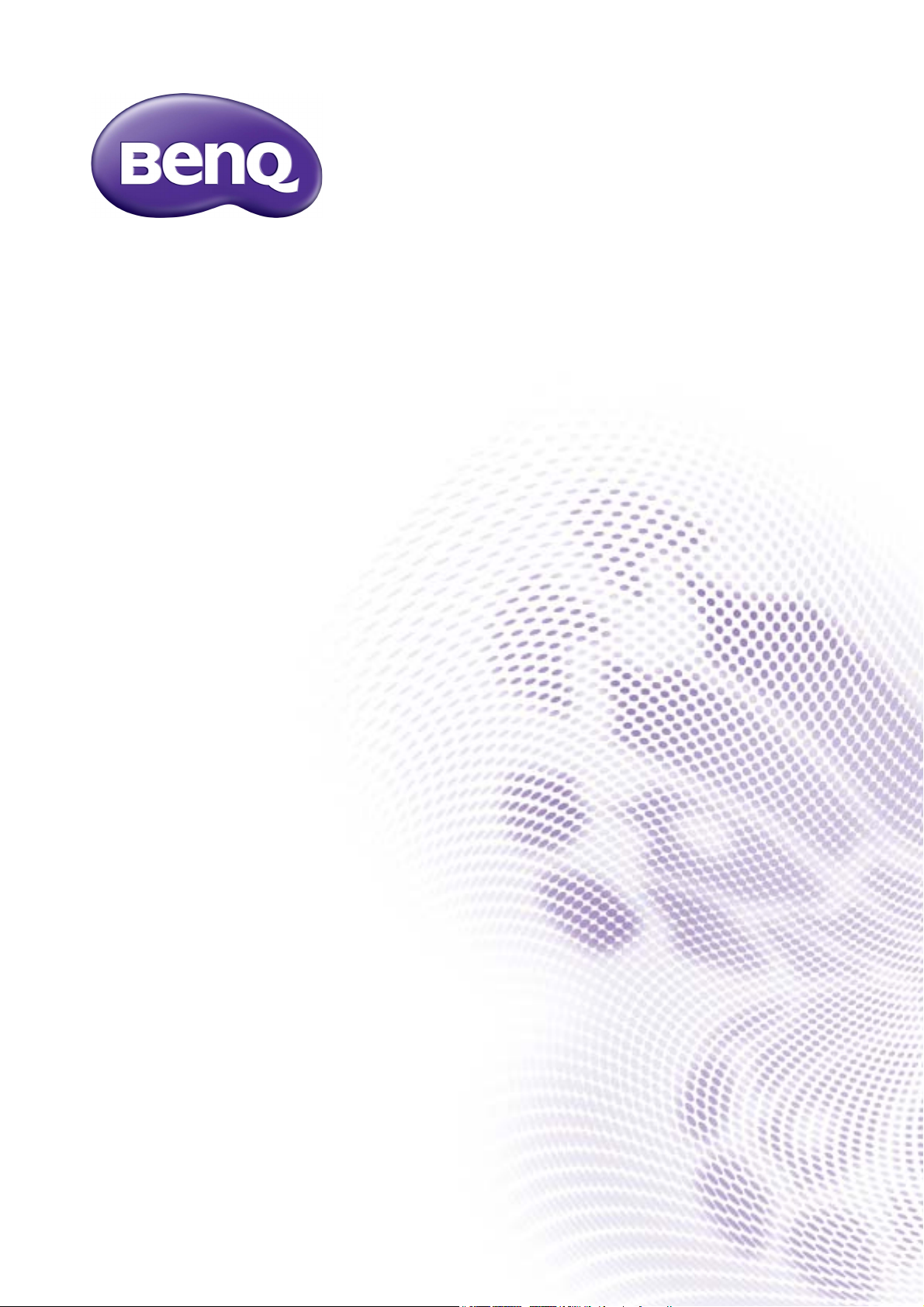
Série EX
Monitor LCD
Manual do Utilizador
Page 2
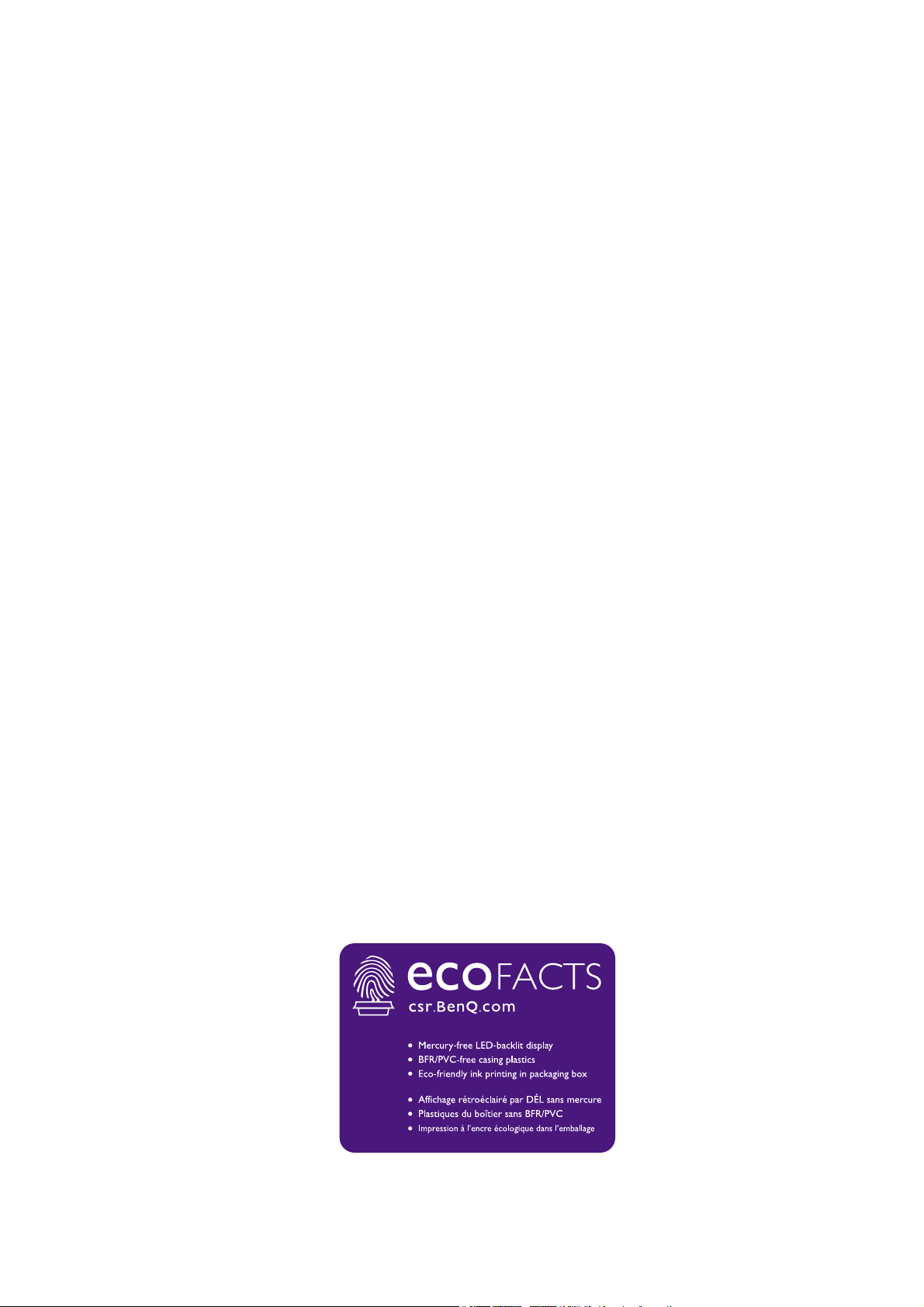
Copyright
Copyright © 2020 pela BenQ Corporation. Todos os direitos reservados. Nenhuma parte desta
publicação pode ser reproduzida, transmitida, guardada num sistema de recuperação ou
traduzido para qualquer outra língua ou linguagem de computador, em qualquer forma ou por
qualquer meio electrónico, mecânico, magnético, óptico, químico, manual ou de outra maneira,
sem autorização escrita prévia da BenQ Corporation.
Renúncia
A BenQ Corporation não faz representações ou garantias, quer expressas ou implícitas, no que
respeita a este conteúdo e renuncia especificamente quaisquer garantias, negociações ou
adequação para qualquer objectivo em particular. Além disso, a BenQ Corporation reserva-se
o direito de rever esta publicação e de fazer alterações, de tempos a tempos, nos conteúdos
em análise sem obrigação da BenQ Corporation de notificar qualquer pessoa sobre tal revisão
ou alterações.
As flutuações de luz podem ser influenciadas por factores externos como má qualidade do
cabo, fornecimento de energia instável, interferência do sinal ou má ligação à terra, não estando
limitadas aos factores externos acima descritos. (Aplicável apenas a modelos sem flutuações de
luz.)
BenQ ecoFACTS
BenQ has been dedicated to the design and development of greener product as part of its
aspiration to realize the ideal of the "Bringing Enjoyment 'N Quality to Life" corporate vision
with the ultimate goal to achieve a low-carbon society. Besides meeting international regulatory
requirement and standards pertaining to environmental management, BenQ has spared no
efforts in pushing our initiatives further to incorporate life cycle design in the aspects of
material selection, manufacturing, packaging, transportation, using and disposal of the products.
BenQ ecoFACTS label lists key eco-friendly design highlights of each product, hoping to ensure
that consumers make informed green choices at purchase. Check out BenQ's CSR Website at
http://csr.BenQ.com/ for more details on BenQ's environmental commitments and
achievements.
2
Page 3
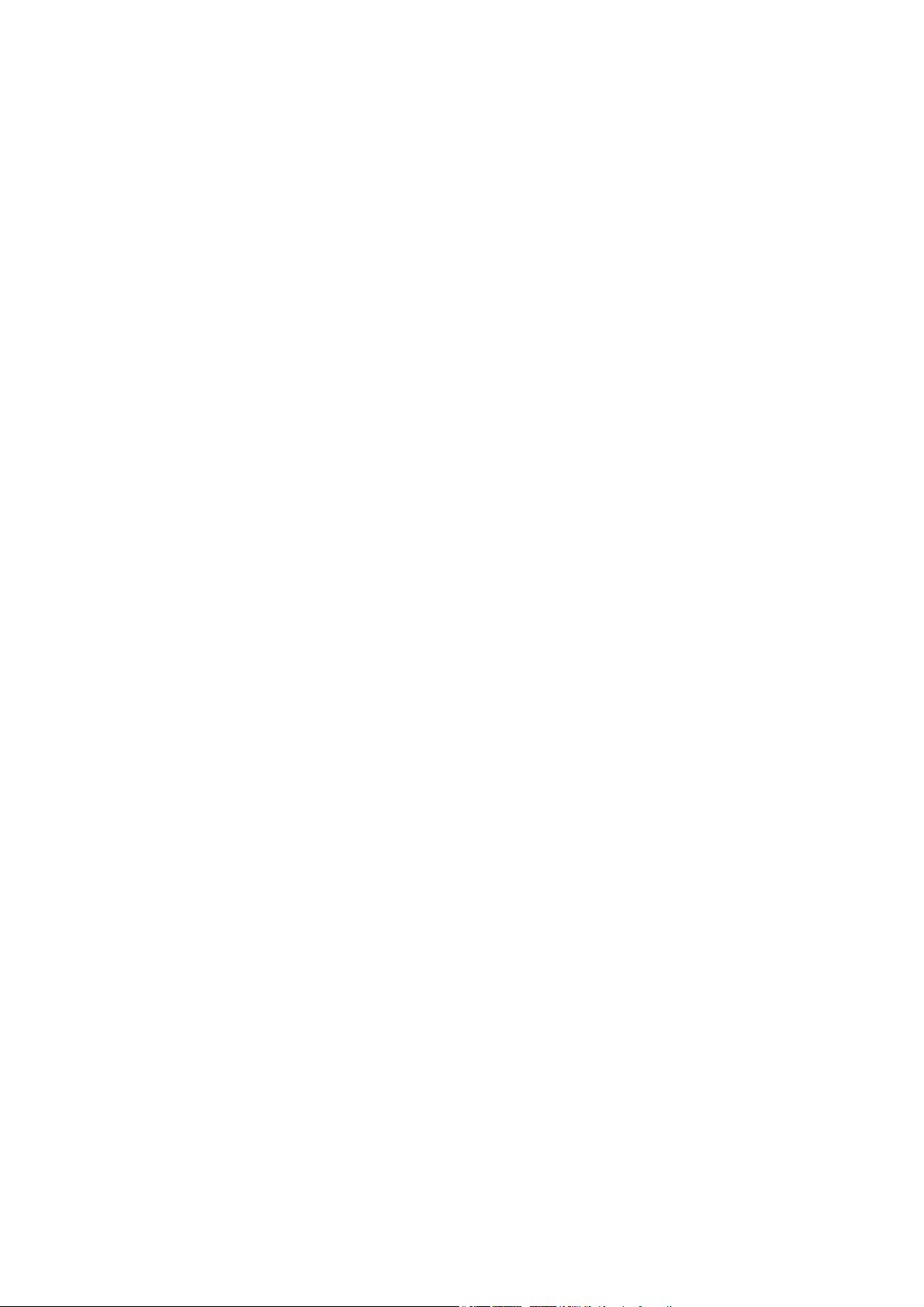
Assistência ao produto
Este documento tem como finalidade fornecer as informações mais actualizadas e precisas aos
clientes, e desse modo, todos os conteúdos poderão ser alterados tempos a tempos sem aviso
prévio. Visite website para a versão mais recente deste documento e outras informações sobre
o produto. Os ficheiros disponíveis poderão variar consoante o modelo.
1. Certifique-se que o seu computador está ligado à Internet.
2. Visite o website local website a partir de Support.BenQ.com. O esquema e conteúdo do
site poderá variar consoante a região/país.
• Manual do utilizador e documento relacionado
• Controladores e aplicações
• (Apenas UE) Informação desmantelada: Disponível na página de transferência do manual de
utilizador. Este documento é fornecido com base na Regulamentação (UE) 2019/2021 para reparar
ou reciclar o seu produto. Contacte sempre o serviço local de apoio ao cliente para reparação
dentro do período de garantia. Caso deseje reparar um produto fora da garantia, recomendamos
que se dirija a um técnico qualificado e obtenha peças de reparação da BenQ para garantir
compatibilidade. Não desemonte o produto a menos que tenha noção das consequências. Caso
não encontre as informações desmontadas sobre o seu produto, contacte o centro local de apoio
ao cliente para ajuda.
Número de Registo EPREL:
EX3501R: 342311
3
Page 4
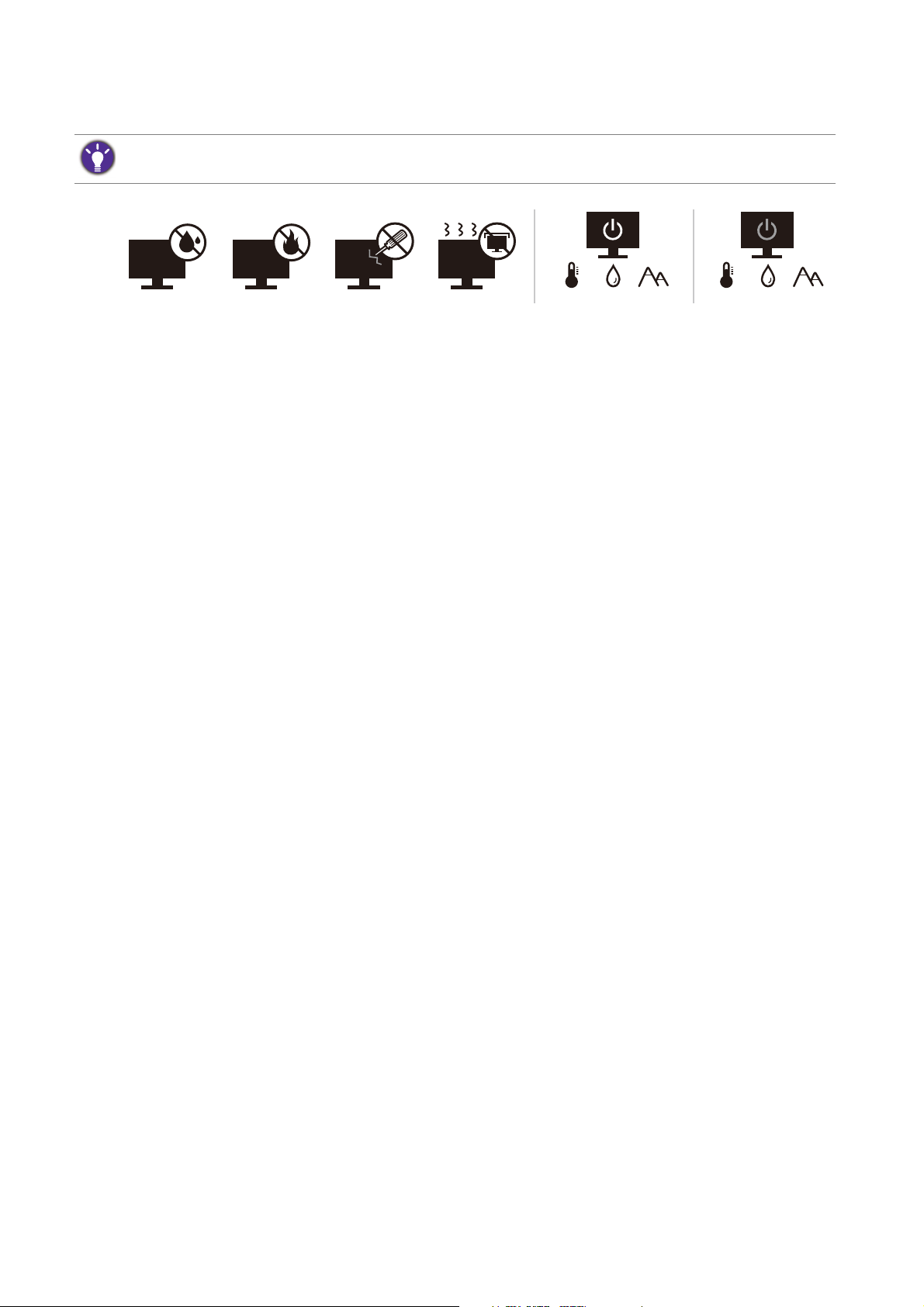
Segurança da corrente
10-90% 0-3000m0-40°C 10-60% 0-12000m-20-60°C
Por favor, siga estas instruções de segurança para um melhor desempenho e longa duração do seu monitor.
• A tomada AC isola este equipamento do abastecimento AC.
• O cabo de alimentação de corrente serve como um aparelho para desligar a corrente do
equipamento ligável. A tomada externa deve estar instalada perto de equipamento e ser
facilmente acedida.
• Este produto deve funcionar com o tipo de corrente indicado na etiqueta assinalada. Se não
tiver a certeza do tipo de corrente disponível, consulte o seu vendedor ou a sua companhia de
eletricidade local.
• O equipamento ligável tipo A de Classe I tem de possuir uma ligação à terra de proteção.
• Deve ser usado um cabo de alimentação igual ou superior a H03VV-F ou H05VV-F, 2G ou 3G,
de 0,75mm2.
• Use apenas o cabo de alimentação fornecido pela BenQ. Nunca utilize um cabo de
alimentação que apresente danos ou esteja descarnado.
• (Se for fornecido um telecomando) RISCO DE EXPLOSÃO CASO AS PILHAS SEJAM
SUBSTITUÍDAS POR UM TIPO INCORRETO. ELIMINE AS PILHAS USADAS DE ACORDO
COM AS INSTRUÇÕES.
Para modelos com transformador:
• Utilize apenas o transformador fornecido com o seu Monitor LCD. A utilização de outro tipo
de transformador resultará em avaria e/ou perigo.
• Deixe ventilação adequada em torno do transformador quando o utilizar para funcionar com
o dispositivo ou mudar a bateria. Não tape o transformador com papel ou outros objetos que
prejudiquem o arrefecimento. Não utilize o transformador quando estiver dentro de uma
bolsa de transporte.
• Ligue o transformador a uma fonte elétrica adequada.
• Não tente reparar o transformador. Não existem partes reparáveis no seu interior. Substitua
a unidade se estiver danificada ou exposta a excesso de humidade.
Cuidado e limpeza
• Não coloque o monitor com o ecrã voltado para baixo diretamente no chão ou sobre a
superfície de uma secretária. Se o fizer, poderá riscar a superfície do painel.
• O equipamento deve ser fixado à estrutura do edifício antes de ser colocado a funcionar.
4
Page 5
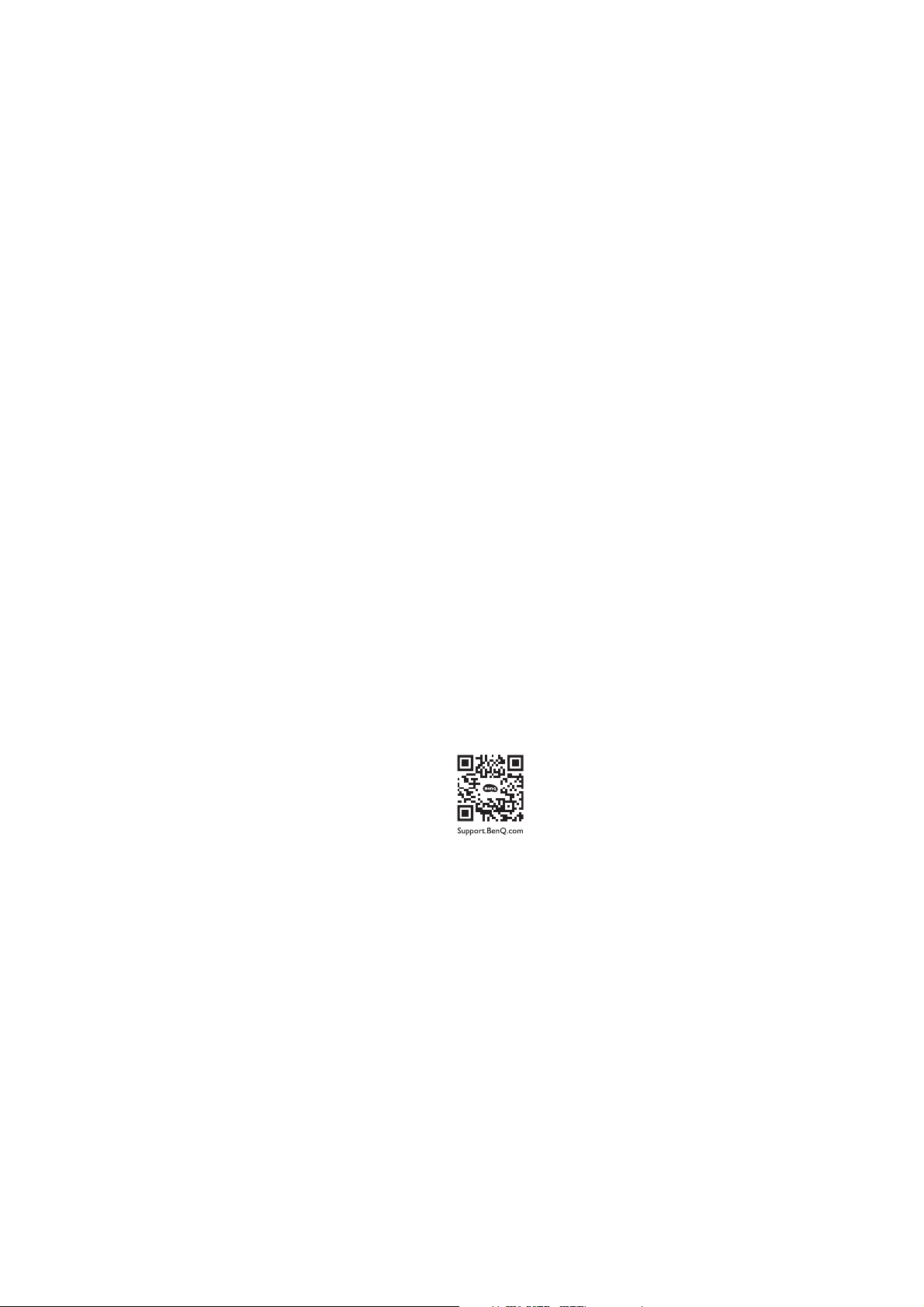
• (Para modelos compatíveis com montagem na parede ou no teto)
• Instale o seu monitor, assim como o kit de montagem do monitor, numa parede com uma
superfície plana.
• Certifique-se de que o material da parede e o suporte de montagem na parede padrão (adquiridos
separadamente) têm capacidade para suportar o peso do monitor.
• Desligue o monitor e a alimentação antes de desligar os cabos do monitor LCD.
• Desligue sempre o produto da tomada elétrica antes de o limpar. Limpe a superfície do
monitor de LCD com um pano sem pelos e não abrasivo. Evite utilizar detergentes de limpeza
líquidos, aerossóis ou de vidro.
• Ranhuras ou aberturas na retaguarda ou topo da caixa são para ventilaçao. Estas não devem
ser obstruídas ou tapadas. O seu monitor nunca deve ser colocado junto ou sobre um
radiador ou fontes de calor ou numa instalação integrada exceto se houver ventilação
adequada.
• Não coloque objetos pesados sobre o monitor para evitar lesões ou danos ao monitor.
• É aconselhável manter a caixa e a embalagem guardadas para utilizar no futuro se precisar de
transportar o monitor.
• Consulte a etiqueta do produto para obter informações sobre a potência nominal, data de
fabrico e marcas de identificação.
Manutenção
• Não tente realizar a manutenção deste produto, uma vez que abrir ou remover as tampas
pode expô-lo a voltagens perigosas ou outros riscos. Se ocorrer alguma das más utilizações
mencionadas ou outro acidente tal como gotejamento ou maus tratos, contacte pessoal de
manutenção qualificado para fazer a manutenção.
• Contacte o local de compra ou visite o site Support.BenQ.com para mais apoio.
Cuidado
• O monitor deve estar a uma distância de 50 ~ 70 cm (20 ~ 28 polegadas) em relação aos seus
olhos.
• Olhar para o ecrã durante um longo período de tempo provoca fadiga ocular e pode
deteriorar a sua visão. Descanse os olhos durante 5 ~ 10 minutos por cada hora de utilização
do produto.
• Reduza o esforço ocular focando objectos que se encontrem longe.
• Pestanejar com frequência e exercitar os olhos evita que os seus olhos fiquem secos.
5
Page 6
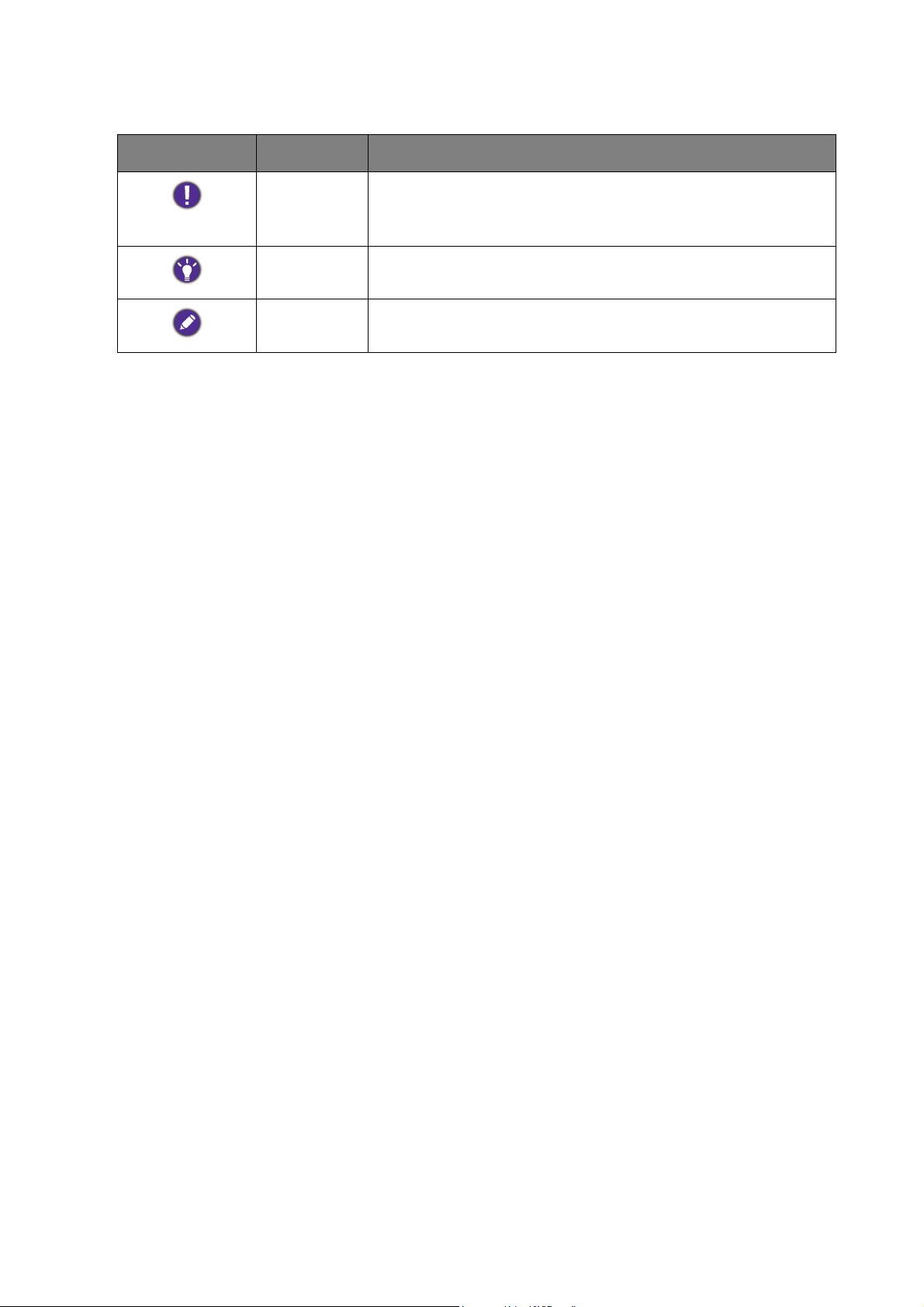
Tipográficos
Ícone / Símbolo Item Significado
Aviso Informações especialmente úteis na prevenção de danos a
componentes, dados ou ferimentos pessoais causados pelo
uso incorreto ou utilização ou comportamento indevidos.
Dica Informação útil para a conclusão de uma tarefa.
Nota Informação suplementar.
Neste documento, os passos necessários para chegar a um menu podem ser apresentados de
forma condensada, por exemplo: Menu > Sistema > Informação.
6
Page 7
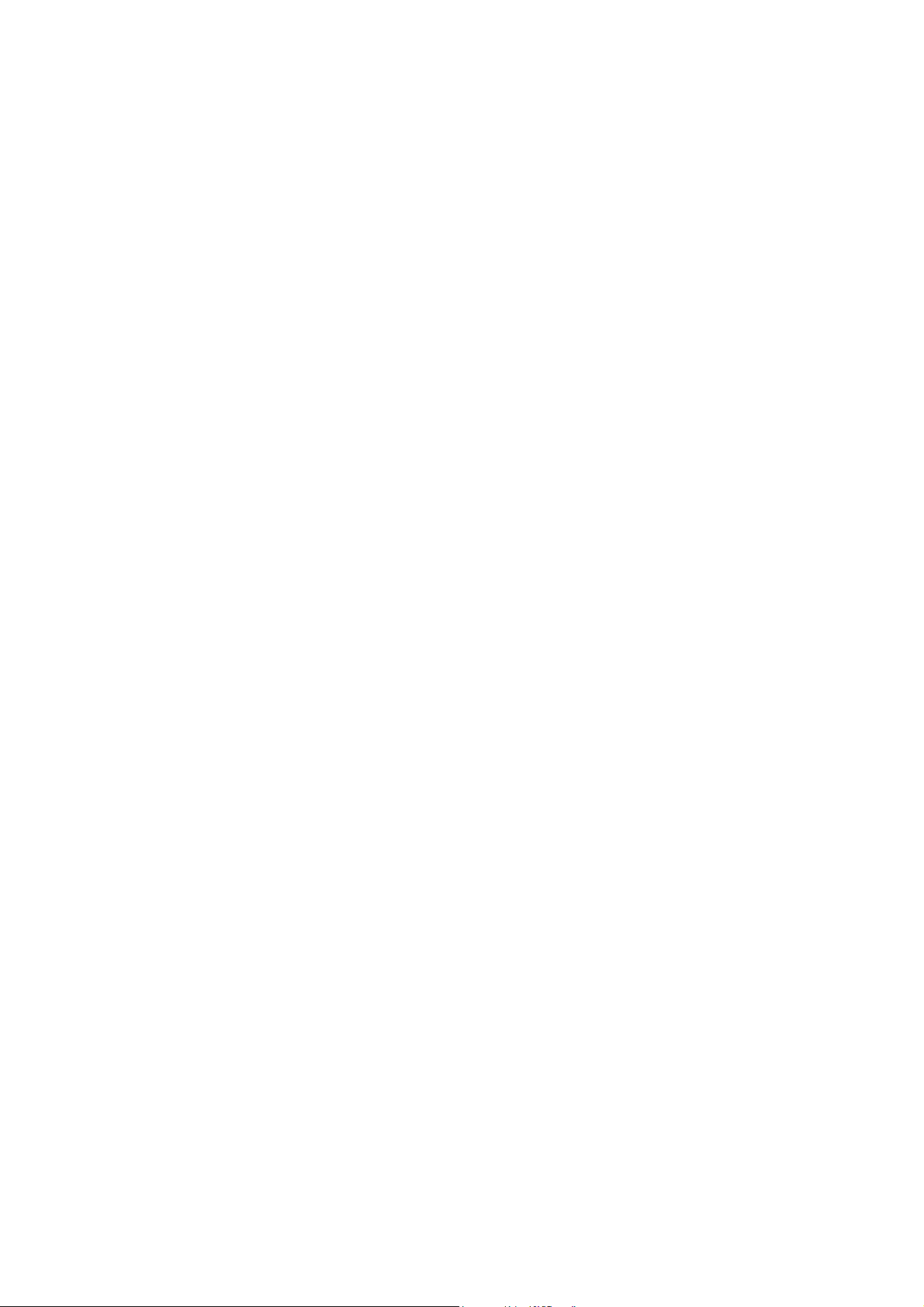
Conteúdo
Copyright ...................................................................................................................................... 2
Assistência ao produto ..............................................................................................................3
Começar ........................................................................................................................................ 8
Começar a conhecer o seu Monitor ....................................................................................10
Vista frontal................................................................................................................................................ 10
Vista traseira ............................................................................................................................................. 10
Ligação ........................................................................................................................................................11
Como instalar o hardware do seu monitor ........................................................................12
Como alterar a ligação por cabo após a instalação inicial ...............................................17
Ajustar a altura do monitor ...................................................................................................................18
Utilização do conjunto de montagem do monitor na parede (comprado em
separado) ....................................................................................................................................19
Precauções................................................................................................................................................. 19
Aproveitar o melhor do seu monitor BenQ ......................................................................21
Transferir da Internet os ficheiros do controlador do Monitor LCD......................................... 21
Como instalar o monitor num computador novo ...........................................................................22
Como actualizar o monitor num computador existente ................................................................23
Como instalar em sistema Windows 10 .............................................................................................24
Como instalar em sistema Windows 8 (8.1) .....................................................................................25
Como instalar em sistema Windows 7 ...............................................................................................26
Como ajustar o seu monitor ..................................................................................................27
O painel de controlo ............................................................................................................................... 27
Operação básica do menu ......................................................................................................................28
Personalizar as teclas de atalho............................................................................................................. 29
Trabalhar com tecnologia HDR............................................................................................................ 29
Ajustar o modo de visualização ............................................................................................................ 30
Escolher um modo de imagem apropriado........................................................................................ 30
Selecção de fonte vídeo no modo PIP/PBP ........................................................................................ 31
Ativar FreeSync™ .................................................................................................................................... 31
Navegar no menu principal .....................................................................................................32
Menu Ecrã ..................................................................................................................................................33
Menu Imagem ............................................................................................................................................ 35
Menu Imagem avançada ..........................................................................................................................37
Menu Áudio ...............................................................................................................................................40
Menu Sistema ............................................................................................................................................41
Resolução de problemas .........................................................................................................45
Perguntas mais frequentes (FAQ) ........................................................................................................ 45
Necessita de mais ajuda?......................................................................................................................... 47
11/26/20
EX00-EM-V0
Page 8
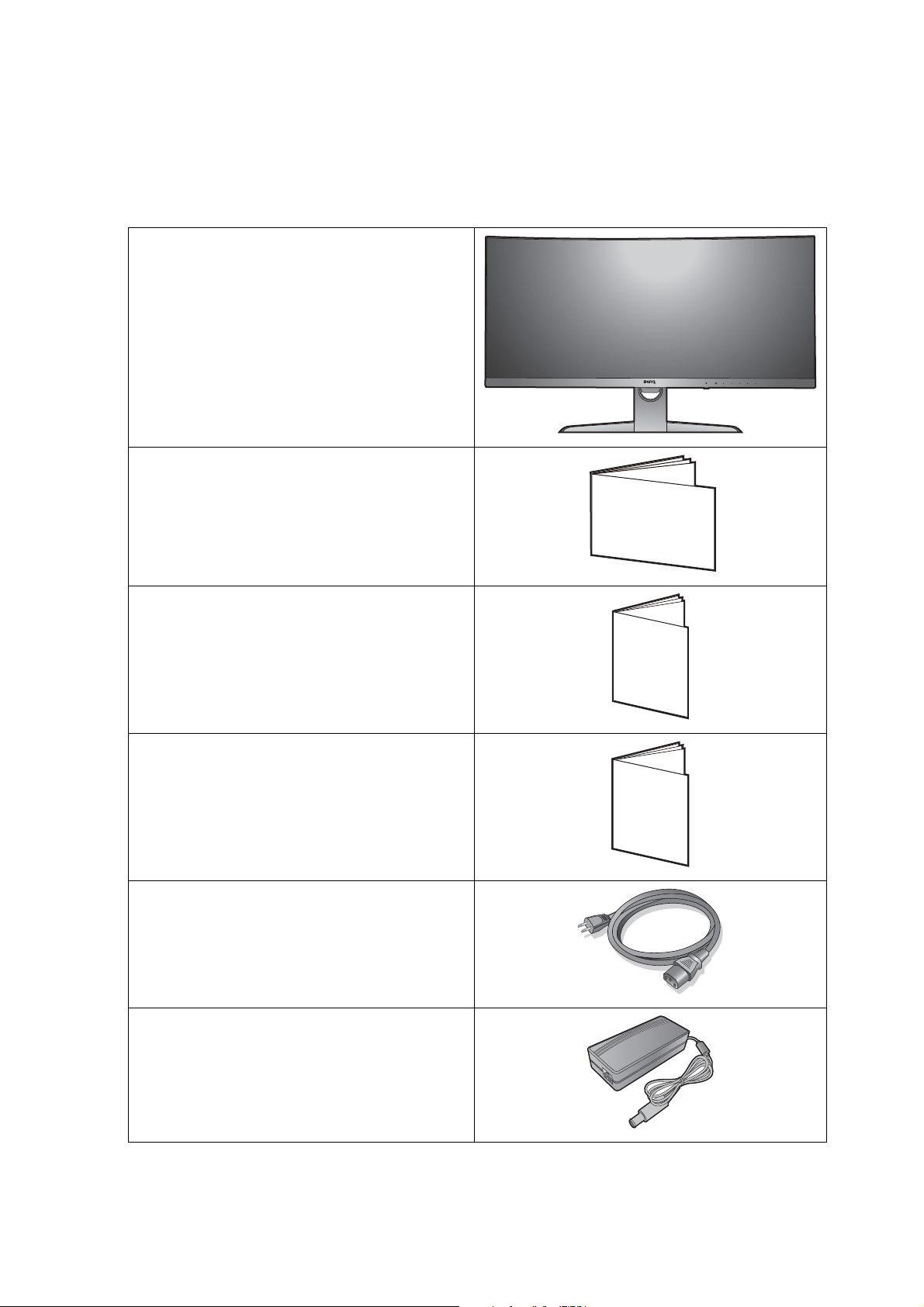
Começar
Safety
Instructions
Quando estiver a desempacotar, confirme por favor se tem os seguintes artigos. Se estes
faltarem ou estiverem danificados, por favor contacte imediatamente o vendedor ao qual
comprou a mercadoria.
Monitor em LCD da BenQ
Guia de Início Rápido
Instruções importantes de segurança
Declarações regulamentares
Cabo de alimentação
(O item fornecido pode ser diferente
consoante o modelo ou região.)
Quick Start Gu
Regulatory
Statements
ide
Adaptador de Corrente
(O item fornecido pode ser diferente
consoante o modelo ou região.)
8 Começar
Page 9
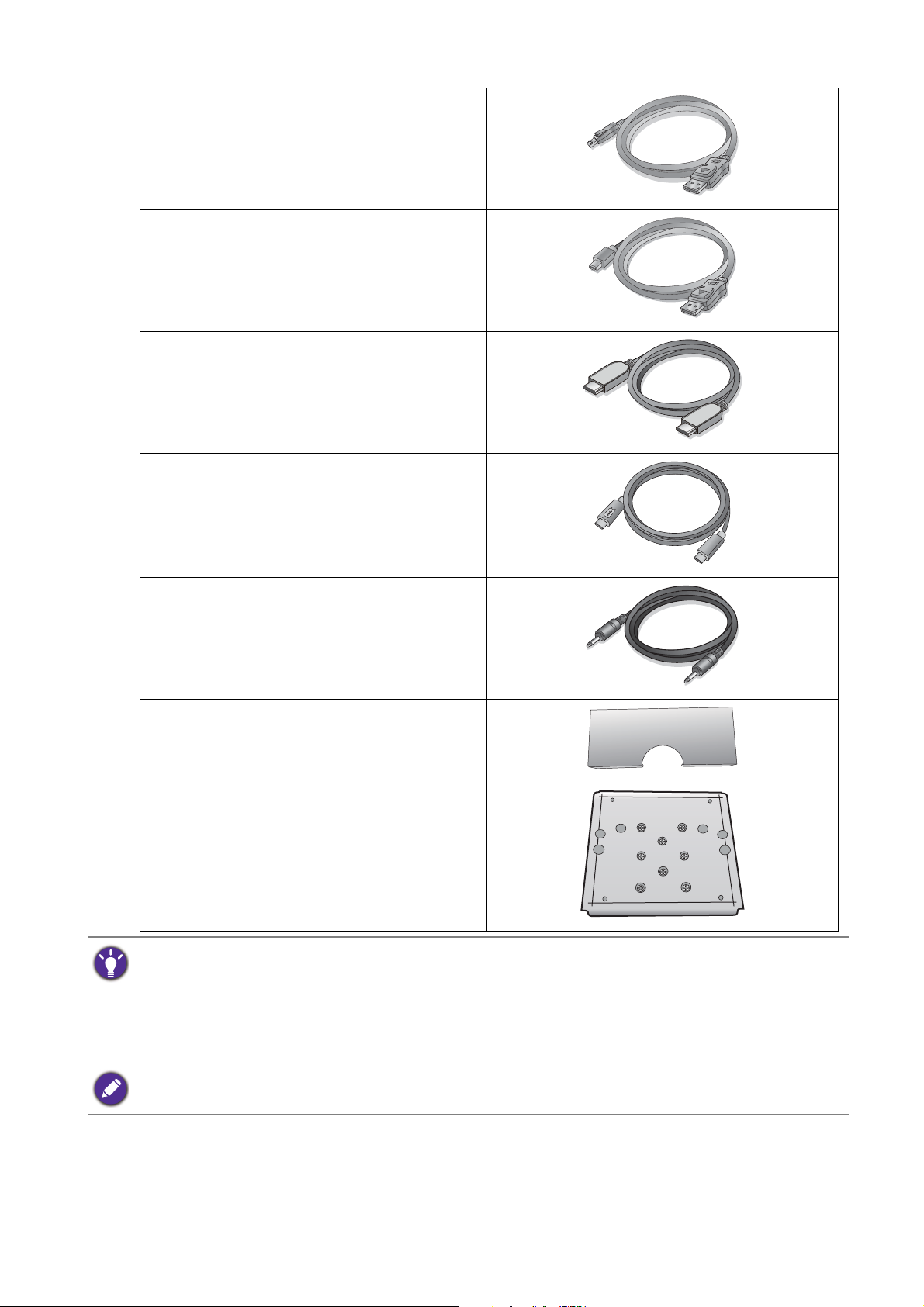
Cabo de vídeo: DP
Cabo de vídeo: DP para mini DP
(Acessório opcional)
Cabo de vídeo: HDMI
Cabo USB: USB-C™
Cabo de áudio
(Acessório opcional)
Tampa traseira
Kit VESA de Transferência da Montagem na
Parede
(Acessório opcional)
• Os acessórios disponíveis e as imagens apresentadas podem diferir dos conteúdos actuais e do produto
fornecido no seu país. E o conteúdo da embalagem poderá sofrer alterações sem aviso prévio. Para cabos não
fornecidos com o seu produto, pode adquiri-los em separado.
• É aconselhável que mantenha a caixa e a embalagem guardadas para utilizar no futuro se precisar de
transportar o monitor. O material de acondicionamento em espuma rígida é ideal para proteger o monitor
durante o transporte.
Mantenha sempre o produto e acessórios fora do alcance de crianças pequenas.
9 Começar
Page 10
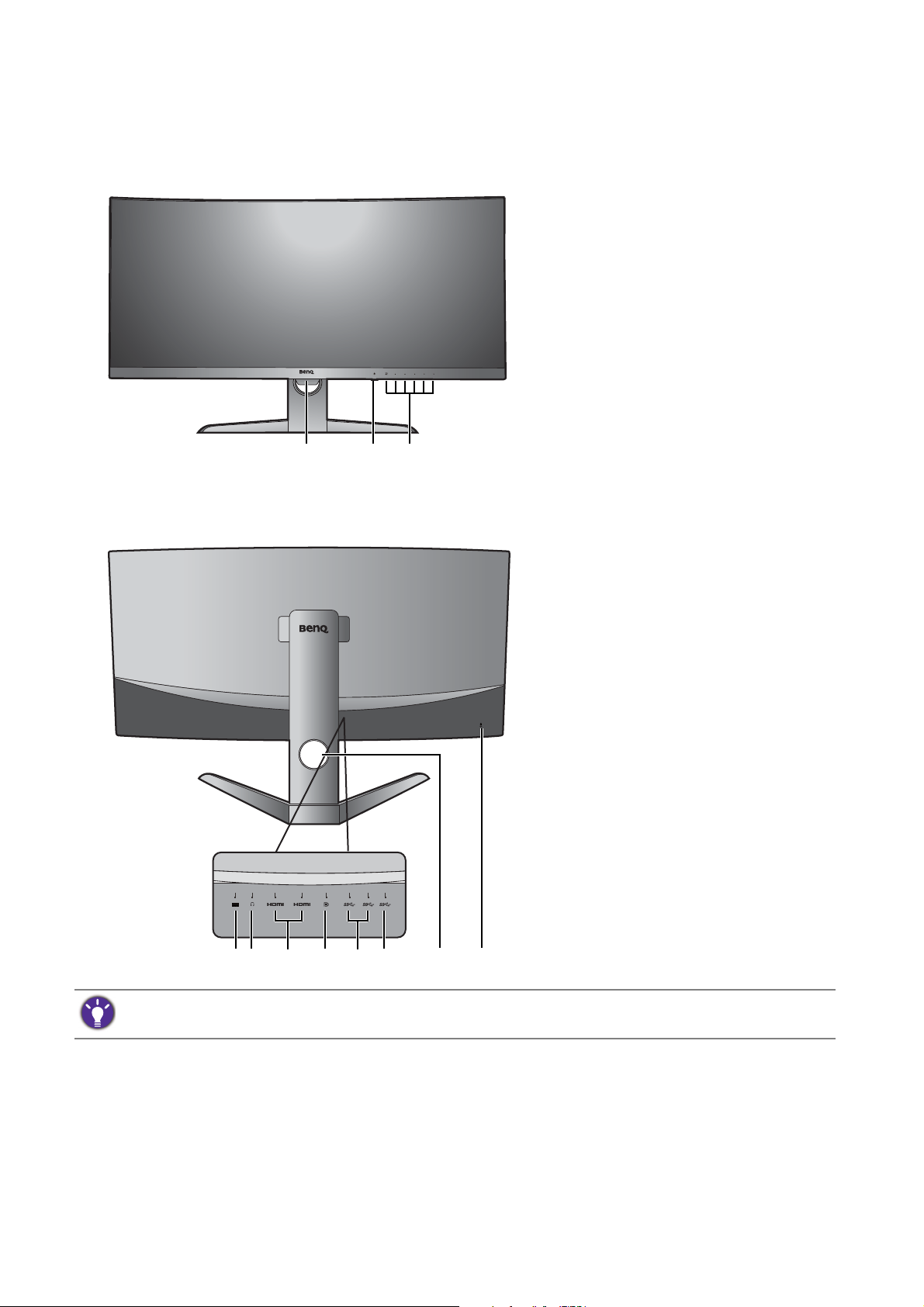
Começar a conhecer o seu Monitor
231
8675 9 10 114
Vista frontal
Vista traseira
1. Sensor de luz
2. Botão de alimentação/Indicador
LED de energia
3. Botões de controlo
4. Tomada de entrada de
alimentação DC
5. Ficha de auscultadores
6. Tomadas HDMI
7. Tomada DisplayPort
8. Portas USB 3.0
9. Porta USB-C™
10. Orifício de gestão de cabos
11. Ranhura de bloqueio Kensington
• O diagrama acima pode variar conforme o modelo.
• A imagem pode ser diferente do produto fornecido para a sua região.
10 Começar a conhecer o seu Monitor
Page 11
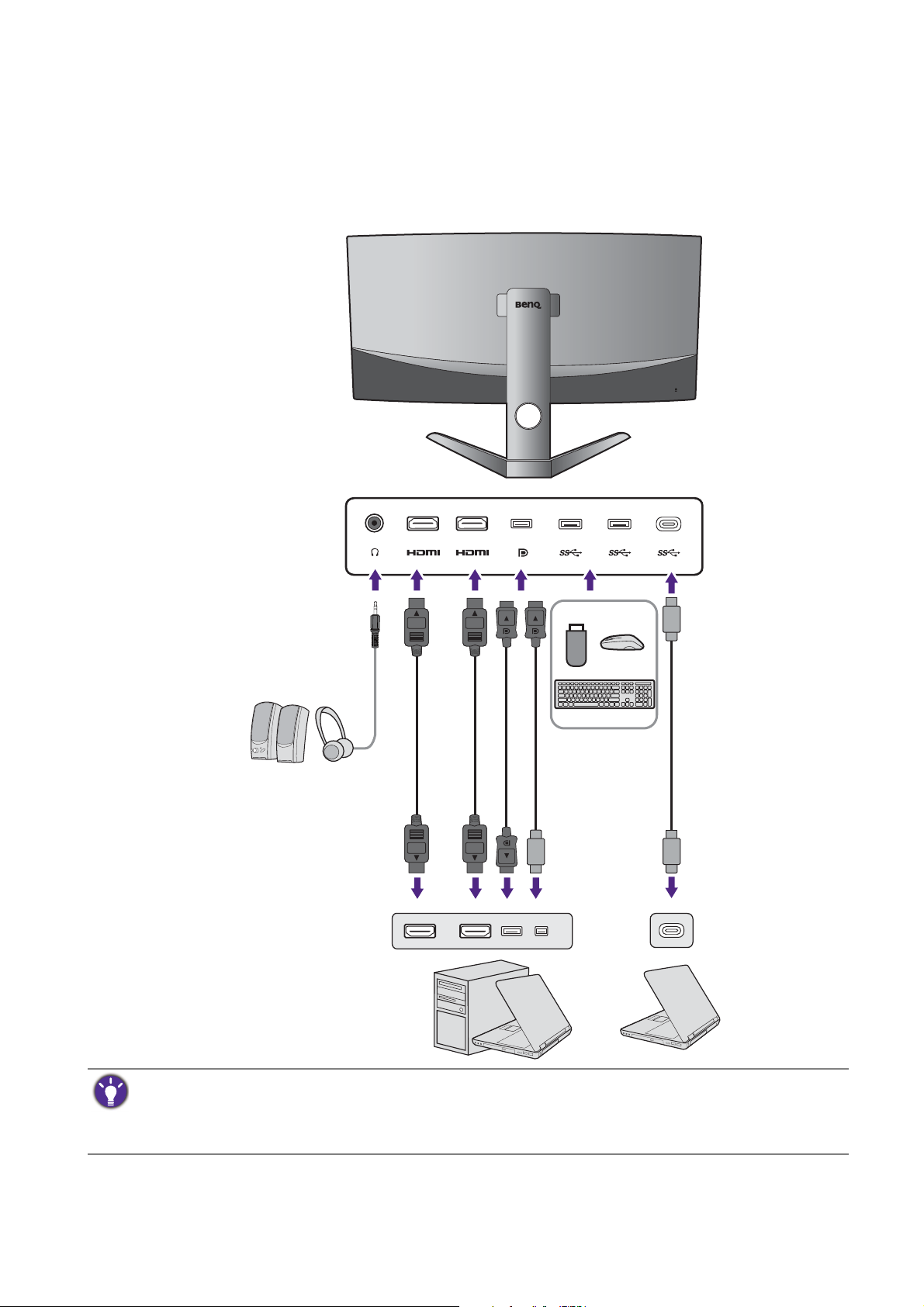
Ligação
As seguintes ilustrações de ligação são apenas para referência. Para cabos não fornecidos com
o seu produto, pode adquiri-los em separado.
Para métodos de ligação detalhados, consulte a página 13.
• Se o modo Alternativo USB-C™ (modo Alt DP) estiver ativado, USB 2.0 está disponível a partir das portas
USB de transmissão.
• Se a entrada de vídeo for efetuada através de HDMI ou DP e a porta USB-C™ funcionar como porta de envio,
USB 3.1 Gen 1 (5 Gb/s) está disponível a partir das portas USB de envio.
11 Começar a conhecer o seu Monitor
Page 12
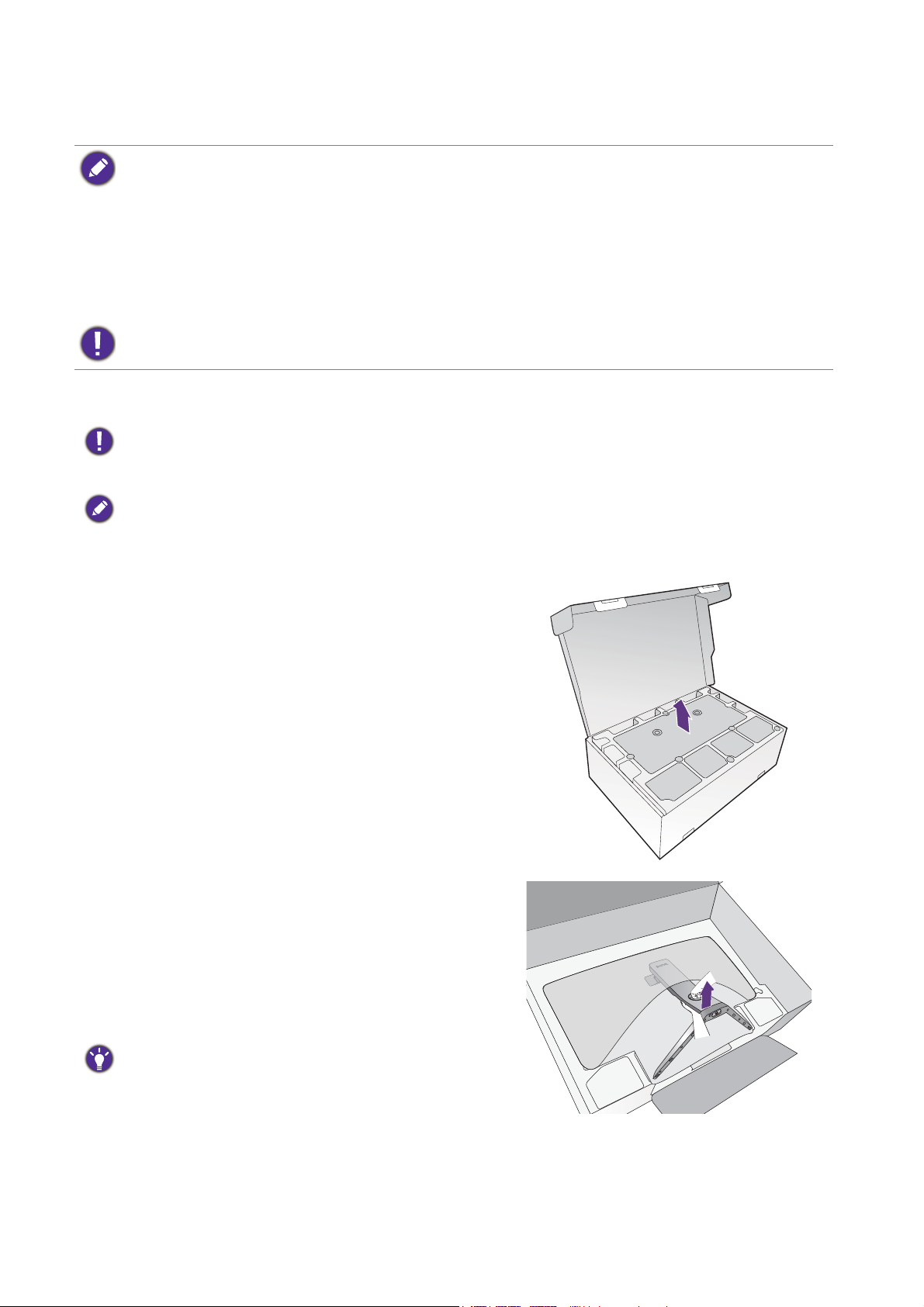
Como instalar o hardware do seu monitor
• Se o computador estiver ligado, desligue-o antes de continuar.
Não ligue a ficha ou o interruptor de alimentação do monitor até instruído em contrário.
• As ilustrações que se seguem são apenas para sua referência. A localização e as fichas de entrada e saída
disponíveis podem variar consoante o modelo comprado.
• A temporização suportada poderá variar consoante o sinal de entrada. Transfira
resolução)
visualização
• Evite pressionar a superfície do ecrã com os dedos.
Tenha cuidado ao manusear a base afiada do monitor por forma a proteger-se de danos físicos.
do website (consulte Assistência ao produto na página 3). Consulte "Modos predefinidos de
" no Resolution file (Ficheiro de resolução) para mais informações.
1. Fixação da base do monitor.
O seu monitor inclui um ecrã curvo e a superfície jamais deverá ser colocada numa secretária sem um tipo de
amortecimento por baixo.
Tenha cuidado para não danificar o monitor. Colocar a superfície do ecrã sobre um objecto como um agrafador
ou rato irá partir o vidro ou danificar o substrato do ecrã LCD anulando a garantia. Deslizar ou raspar o monitor
sobre a mesa riscará ou danificará os controlos e os rebordos do monitor.
Resolution file (Ficheiro de
Abra a caixa e retire o amortecimento que protege a
traseira do monitor.
2. Levante o monitor.
Retire o monitor da caixa, segurando no suporte do
braço. Levante o monitor com cuidado, vire-o e
coloque-o na vertical sobre o suporte em uma
superfície nivelada e plana.
Remova o plástico de protecção do monitor.
É aconselhável manter a caixa e a embalagem guardadas para
utilizar no futuro se precisar de transportar o monitor. O
material de acondicionamento em espuma rígida é ideal para
proteger o monitor durante o transporte.
12 Como instalar o hardware do seu monitor
Page 13
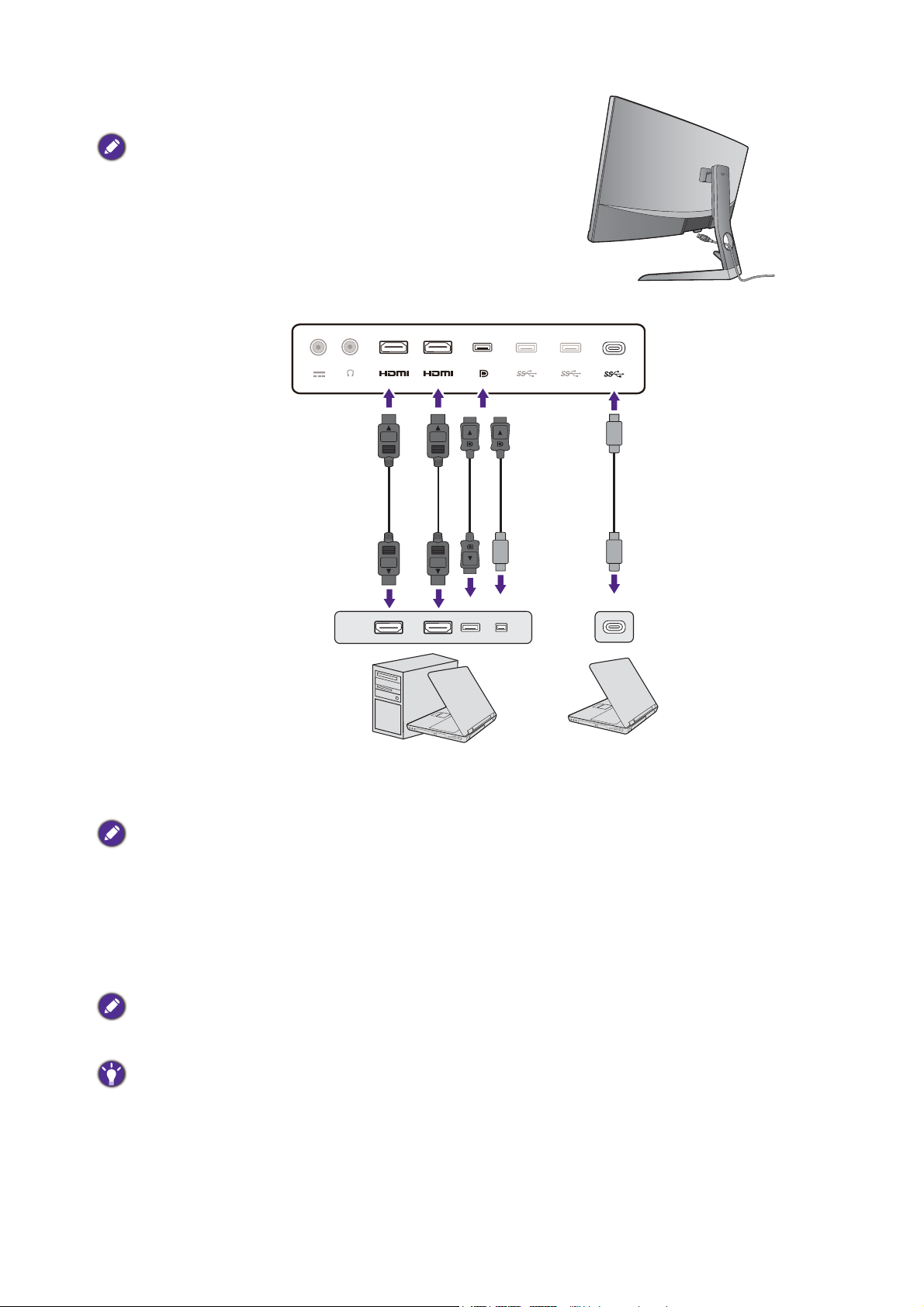
3. Ligue o cabo de vídeo do PC.
ouou ou
Os cabos de vídeo incluídos na embalagem e as ilustrações
das tomadas poderão variar consoante o produto fornecido
na sua região.
1.Passe o cabo pelo orifício de gestão de cabos no
braço do suporte.
2.Ligue o cabo de vídeo.
•Ligue a ficha do cabo HDMI à porta HDMI no monitor.
•Ligue a ficha do cabo DP à tomada de vídeo do monitor.
Depois de ligar o monitor e o computador, caso não seja apresentada imagem, desligue o cabo DP. Ligue o
monitor primeiro o monitor a qualquer fonte de vídeo que não o DP. Aceda a
OSD do monitor e altere a definição de
vídeo actual e volte a ligar o cabo DP. Para aceder ao menu OSD, consulte Operação básica do menu na página
28.
1.4 para 1.1. Quando a definição estiver concluída, desligue o cabo de
Sistema e DisplayPort no menu
•Ligue a ficha do cabo USB-C™ fornecido à porta USB-C™ no monitor. Permite a transmissão
de sinal, áudio e dados do computador portátil para o monitor.
A porta USB-C™ no monitor transfere apenas dados e não fornece energia ao computador portátil. É necessária
uma fonte de alimentação adicional para o computador portátil ligado.
Devido à limitação da tecnologia USB-C™, a velocidade de transmissão USB é determinada apenas pela
frequência de utilização selecionada. Consulte Configuração USB-C na página 43 e Opções para transferência de
dados através de USB-C™ na página 44 para mais informações.
13 Como instalar o hardware do seu monitor
Page 14
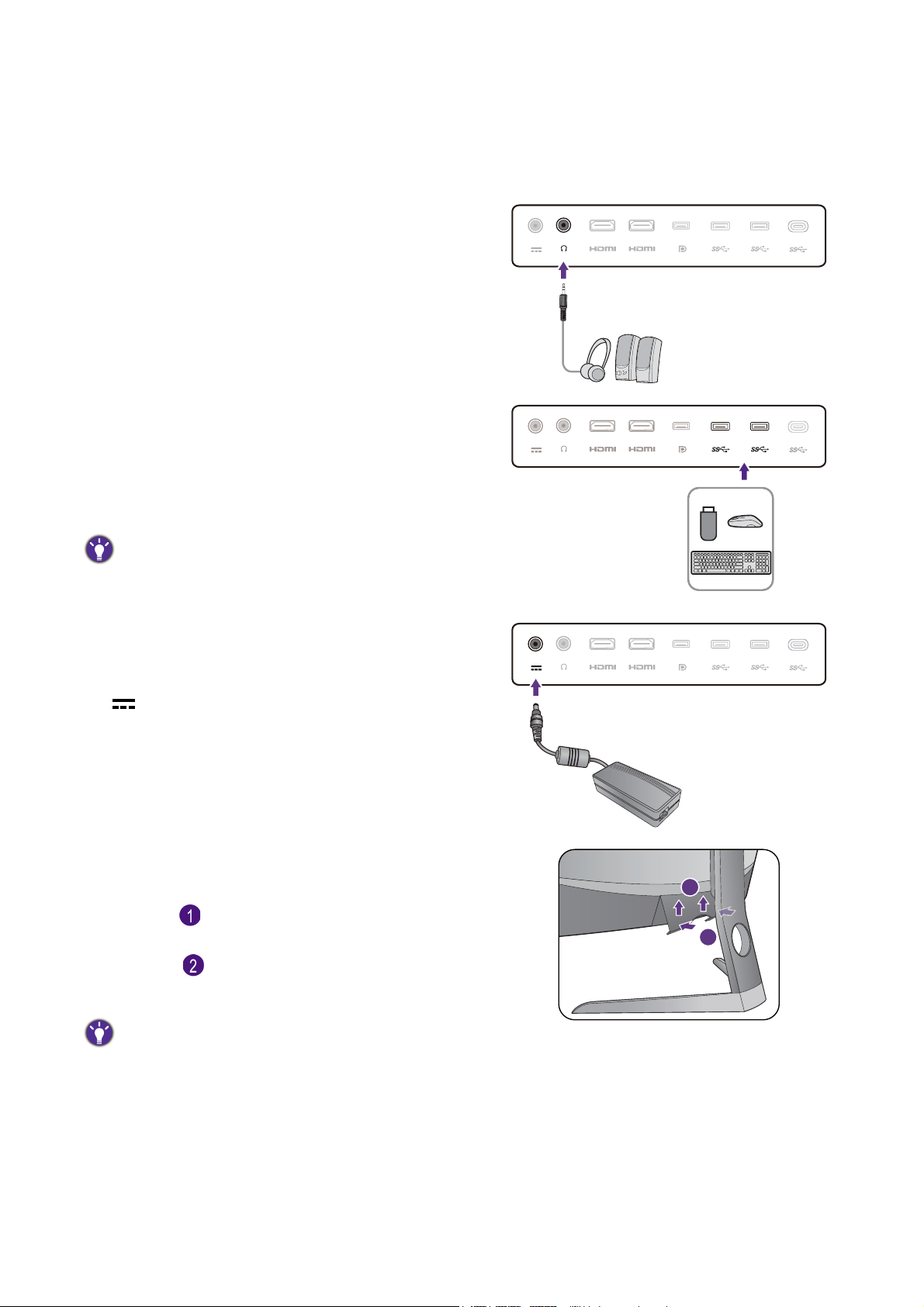
3.Aperte à mão todos os parafusos para impedir que as fichas saiam acidentalmente durante o
1
2
uso.
4.Ligue a outra extremidade do cabo de vídeo a uma porta de uma fonte de saída digital apropriada (ex.
um computador).
5. Ligue o auscultador.
Primeiro, passe o cabo pelo orifício de gestão de cabos
no braço do suporte.
Pode ligar os auscultadores à tomada de auscultadores
na parte posterior do monitor.
6. Ligar dispositivo USB.
Ligue dispositivos USB através de outras portas USB
(transmissão) no monitor. Estas portas USB transmitem
dados entre dispositivos USB ligados e a porta de envio
(USB-C™).
Os concentradores USB (portas de transmissão) estão
disponíveis apenas quando estiver a ser usada a porta
USB-C™.
7. Ligue o transformador ao monitor.
Primeiro, passe o cabo pelo orifício de gestão de cabos
no braço do suporte. Ligue o transformador à tomada
na traseira do monitor. Não ligue ainda a outra
extremidade a uma tomada eléctrica.
8. Coloque a tampa traseira.
Alinhe a tampa traseira com os orifícios na traseira do
monitor ( ), e pressione as laterais e a parte inferior
da tampa contra os orifícios, para a encaixar como
ilustrado ( ). Empurre a parte inferior da tampa para
verificar se foi montada correctamente.
Para retirar a tampa traseira, consulte Como alterar a
ligação por cabo após a instalação inicial na página 17 para
mais informações.
14 Como instalar o hardware do seu monitor
Page 15
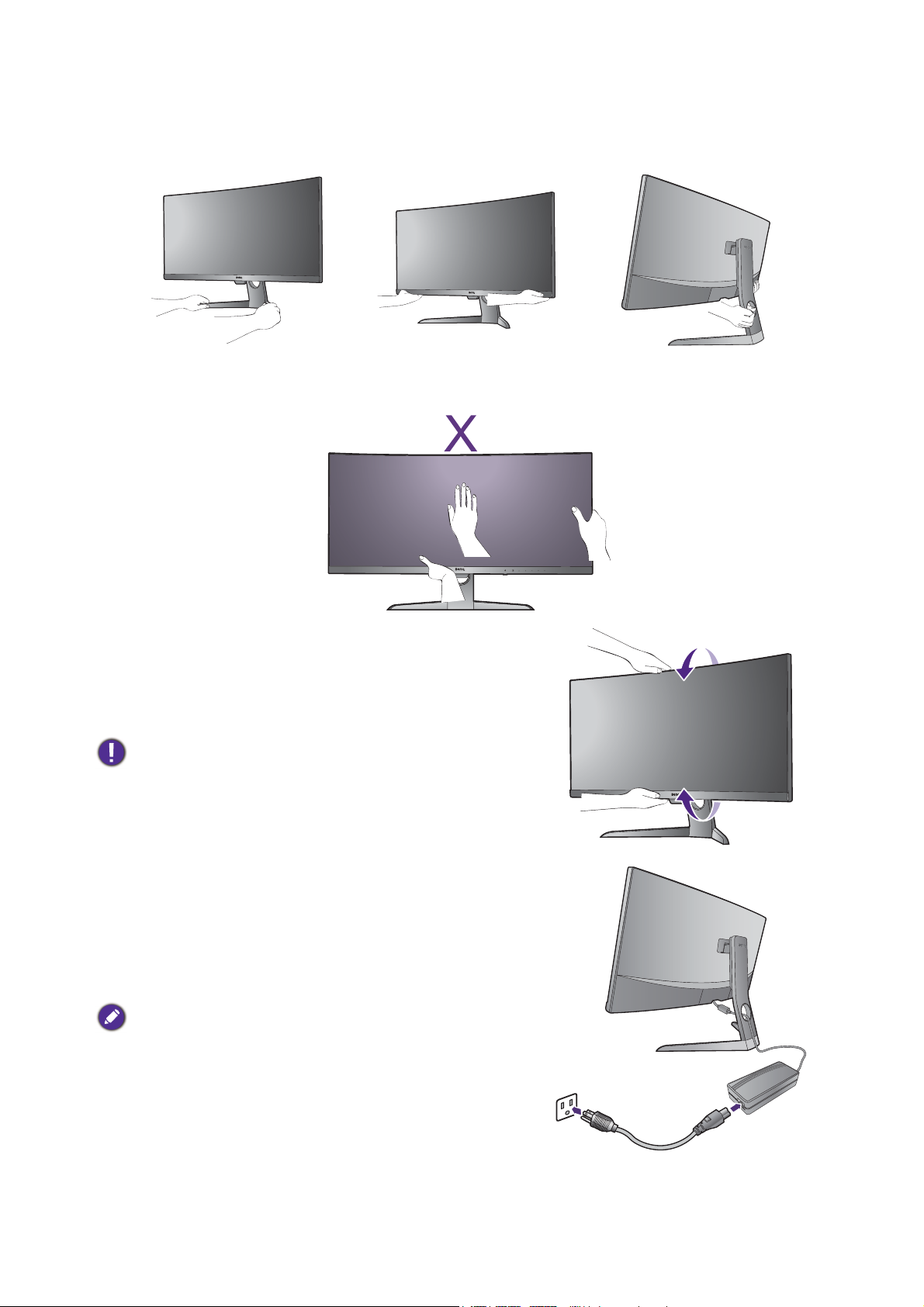
9. Coloque o monitor correctamente.
Coloque o monitor da forma pretendida depois dos cabos estarem correctamente ligados. Desloque o
monitor cuidadosamente, segurando na parte inferior do monitor, na base ou no braço de suporte.
É proibido pressionar a superfície do ecrã com os dedos. O ecrã pode ficar danificado caso aplique
demasiada força.
10.Incline o monitor.
Deverá posicionar o monitor e inclinar o ecrã de modo
a minimizar reflexos indesejados de outras fontes de
luz.
Este é um monitor sem margens, manuseie-o com cuidado.
Evite pressionar a superfície do ecrã com os dedos. Ajuste o
ângulo do ecrã colocando as mãos no topo e parte inferior
do monitor como ilustrado. É proibido usar força excessiva
no ecrã.
11.Ligar a tomada e a alimentação.
Ligue o cabo de alimentação ao transformador de
corrente. Ligue a outra extremidade do cabo de
alimentação a uma tomada eléctrica e ligue a
alimentação.
A imagem pode ser diferente do produto fornecido para a
sua região.
15 Como instalar o hardware do seu monitor
Page 16

Ligue o monitor premindo o botão de alimentação no
monitor.
Ligue o computador também e siga as instruções de
Aproveitar o melhor do seu monitor BenQ na página 21
para instalar o software do monitor.
Para prolongar a vida útil do produto, recomendamos que
use a função de gestão de energia do seu computador.
16 Como instalar o hardware do seu monitor
Page 17

Como alterar a ligação por cabo após a instalação inicial
Para proteger o ecrã curvo, não coloque o ecrã virado para baixo sobre a secretária sem a
protecção do amortecimento fornecido. Caso prefira alterar a ligação por cabo após a
instalação inicial concluída em Como instalar o hardware do seu monitor na página 12, siga as
instruções abaixo.
1. Desligue o monitor.
Desligue o monitor e a energia antes de desligar o cabo
de energia. Desligue o computador antes de
desconectar o cabo de sinal do monitor.
2. Incline o monitor para a posição esticada.
Incline cuidadosamente o monitor até à posição de
extensão máxima. Para inclinar correctamente o
monitor, consulte Incline o monitor. na página 15.
3. Retire a tampa traseira.
Remova a tampa traseira do fundo, como ilustrado.
Siga as instruções em Ligue o cabo de vídeo. na página
13 e altere os cabos ligados. Instale novamente a tampa
traseira da forma indicada em Coloque a tampa traseira.
na página 14.
17 Como alterar a ligação por cabo após a instalação inicial
Page 18

Ajustar a altura do monitor
Para ajustar a altura do monitor, segure o lado
esquerdo e direito do monitor para baixar o monitor,
ou levante-o até à altura desejada.
Evite pressionar a superfície do ecrã com os dedos. É
proibido usar força excessiva no ecrã.
Evite colocar as mãos na parte superior ou inferior do suporte de altura ajustável ou no
fundo do monitor, já que ao subir ou descer o monitor poderia causar ferimentos.
Mantenha o monitor fora do alcance de crianças enquanto realiza esta operação.
18 Como instalar o hardware do seu monitor
Page 19

Utilização do conjunto de montagem do monitor na parede (comprado em separado)
Nas costas do seu monitor existem orifícios para parafusos, de modo a prender o suporte e a
base. Um suporte de montagem VESA normal com 100 mm de padrão pode ser instalado
usando um kit especial de transferência feito para este modelo. Se precisar do kit VESA de
transferência da montagem na parede, contacte o serviço BenQ.
Antes de começar a instalar o conjunto de montagem de monitor na parede, leia por favor as
precauções atentamente.
Precauções
• Instale o seu monitor, assim como o conjunto de montagem do monitor, numa parede com
uma superfície plana.
• Certifique-se que o material da parede e o conjunto de montagem na parede (comprado em
separado) são suficientemente estáveis para suportar o peso do monitor. Consulte as
especificações do produto no website para informações relativas ao peso.
• Desligue o monitor e a alimentação antes de desligar os cabos do monitor LCD.
1. Retire o suporte e base do monitor.
Com o monitor dentro da caixa, remova a tampa de
dobradiça do suporte com uma ferramenta de abertura
por alavanca (comprada em separado).
Liberte os parafusos que fixam o suporte ao monitor.
Levante a extremidade do braço do suporte para o
remover do monitor.
19 Utilização do conjunto de montagem do monitor na parede (comprado em separado)
Page 20

2. Instale o kit VESA de transferência da
montagem na parede, conforme ilustrado.
Use uma chave de parafusos magnética para prender o
kit VESA de transferência da montagem na parede ao
monitor, com 6 parafusos do passo 1.
3. Para completar a instalação, siga os manuais de instruções do suporte de
montagem em parede que adquiriu.
Use quatro parafusos M4 x 10 mm para prender ao monitor um suporte VESA de montagem em parede.
Certifique-se de que todos os parafusos estão apertados e correctamente fixos. Consulte um técnico profissional
ou a assistência BenQ para obter instruções sobre a montagem na parede e precauções de segurança.
20 Utilização do conjunto de montagem do monitor na parede (comprado em separado)
Page 21

Aproveitar o melhor do seu monitor BenQ
Para tirar o maior benefício do seu novo monitor LCD BenQ, deve instalar o software
controlador do Monitor LCD BenQ conforme fornecido no website local. Consulte Tra n sf e ri r
da Internet os ficheiros do controlador do Monitor LCD na página 21 para mais detalhes.
As circunstâncias sob as quais você liga e instala o seu Monitor LCD BenQ, irá determinar que
processo necessita de seguir para instalar correctamente o software da driver do Monitor LCD
BenQ. Estas circunstâncias estão relacionadas com que versão do Microsoft Windows está a
usar e se está a ligar o monitor e a instalar o software num novo computador (sem existir
software da driver do monitor), ou se está a actualizar uma instalação existente (que já exista
no software da driver do monitor) com um novo monitor.
Em todos os casos contudo, a próxima vez que você ligar o seu computador (após ligar o
monitor ao seu computador), o Windows irá automaticamente reconhecer o novo
(ou diferente) hardware e irá lançar o
Siga as instruções do assistente. Para mais detalhes e instruções passo a passo para uma
instalação automática (nova) ou de actualização (existente), consulte:
Assistente de Novo Hardware encontrado.
• Como instalar o monitor num computador novo na página 22.
• Como actualizar o monitor num computador existente na página 23.
• Se desejar um Nome de Utilizador e Password para fazer o login no seu computador Windows, você deve
fazer log on como administrador ou como membro do grupo de administradorespara instalar o software da
driver do monitor. Além disso, se o seu computador estiver ligado a uma rede que tenha exigências de acesso
de segurança, as definições da política da rede podem impedi-lo de instalar software no seu computador.
• Para verificar o nome do modelo adquirido, consulte a etiqueta de especificação na parte traseira do monitor.
Transferir da Internet os ficheiros do controlador do Monitor LCD
1. Transfira os ficheiros controladores corretos de Support.BenQ.com.
2. No seu computador, extraia os ficheiros do controlador para uma pasta vazia. Não se
esqueça da localização para a qual extraiu os ficheiros.
21 Aproveitar o melhor do seu monitor BenQ
Page 22

Como instalar o monitor num computador novo
Esta instrução detalha o procedimento para seleccionar e instalar o software da driver do
Monitor LCD num novo computador que nunca tenha tido instalada a driver dum monitor. Esta
instrução apenas se aplica a um computador que nunca tenha sido utilizado e ao qual o Monitor
LCD BenQ é o primeiro monitor a ser ligado.
Se estiver a adicionar o Monitor LCD BenQ a um computador existente que já possua um outro monitor ligado
e tenha instalado o software da driver do monitor), não deve seguir as instruções que se seguem. Deverá, ao
invés disso, seguir as instruções para Como actualizar o monitor num computador existente.
1. Siga as instruções em Como instalar o hardware do seu monitor na página 12.
Quando o Windows iniciar, ele irá detectar automaticamente o novo monitor e lançar o
Assistente de Novo Hardware encontrado. Siga os prompts até visualizar a opção de Instalar
drivers de novo Hardware.
2. Marque a opção Procurar uma driver adequada para o meu dispositivo, e clique
Seguinte.
3. Bloqueie para confirmar que o assistente seleccionou o nome correcto para o seu
monitore clique em Seguinte.
4. Clique em Terminar.
5. Reiniciar o computador.
22 Aproveitar o melhor do seu monitor BenQ
Page 23

Como actualizar o monitor num computador existente
Esta instrução detalha o procedimento para a actualização manual do software da drive do seu
monitor no seu computador Microsoft Windows. Foi testado como compatível com os
sistemas operativos Windows 10, Windows 8 (8.1) e Windows 7.
A driver do Monitor LCD BenQ para o seu modelo podem funcionarmuito bem funcionar com outras versões
do Windows, no entanto, na altura da edição a BenQ não fez qualquer teste desta driver nas outras versões do
Windows e não pode garantir o seu funcionamento nesses sistemas.
Instalar o software do controlador do monitor implica seleccionar um ficheiro de informação
adequado (.inf) de entre os ficheiros transferidos para o modelo do monitor que tem ligado, e
permitir ao Windows instalar os ficheiros de controlador correspondentes. Apenas necessita
de colocá-los na direcção correcta. O Windows tem um Assistente de Actualização do
dispositivo da Driver para automatizar a tarefa e guiá-lo através da selecção de ficheiros e
processo de instalação.
Ver :
• Como instalar em sistema Windows 10 na página 24.
• Como instalar em sistema Windows 8 (8.1) na página 25.
• Como instalar em sistema Windows 7 na página 26.
23 Aproveitar o melhor do seu monitor BenQ
Page 24

Como instalar em sistema Windows 10
1. Abrir Visualizar Propriedades.
Vá a Iniciar, Definições, Dispositivos, Dispositivos e Impressoras e clique com o botão
direito no nome do seu monitor, no menu.
2. Seleccione Propriedades do menu.
3. Clique no separador Hardware.
4. Clique em Monitor PnP Genérico, e depois toque no botão Propriedades.
5. Clique no separador Controlador e no botão Actualizar Controlador.
6. Na janela Actualizar software do controlador, seleccione a opção Procurar o software
do controlador no meu computador
.
7. Clique em
Percorrer e localize os ficheiros de controlador transferidos da Internet tal
como indicado em Transferir da Internet os ficheiros do controlador do Monitor LCD na
página 21.
8. Clique em Fechar.
Pode ser necessário reiniciar o seu computador depois de concluída a actualização do controlador.
24 Aproveitar o melhor do seu monitor BenQ
Page 25

Como instalar em sistema Windows 8 (8.1)
1. Abrir Visualizar Propriedades.
Mover o cursor até à parte inferior direita do ecrã ou premir os botões Windows + C no teclado
para abrir a barra Charm (Símbolo). Vá a Definições, Painel de Controlo, Dispositivos e
Impressoras e clique com o botão direito no nome do seu monitor, no menu.
Alternativamente, clique com o botão direito no ambiente de trabalho e seleccione Personalizar,
Visualização, Dispositivos e Impressoras, clique com o botão direito no nome do seu
monitor, no menu.
2. Seleccione Propriedades do menu.
3. Clique no separador Hardware.
4. Clique em Monitor PnP Genérico, e depois toque no botão Propriedades.
5. Clique no separador
Controlador e no botão Actualizar Controlador.
6. Na janela Actualizar software do controlador, seleccione a opção Procurar o software
do controlador no meu computador
.
7. Clique em Percorrer e localize os ficheiros de controlador transferidos da Internet tal
como indicado em Transferir da Internet os ficheiros do controlador do Monitor LCD na
página 21.
8. Clique em
Pode ser necessário reiniciar o seu computador depois de concluída a actualização do controlador.
Fechar.
25 Aproveitar o melhor do seu monitor BenQ
Page 26

Como instalar em sistema Windows 7
1. Abrir Visualizar Propriedades.
Vá a Iniciar, Painel de Controlo, Hardware e Som, Dispositivos e Impressoras e clique
com o botão direito no nome do seu monitor, no menu.
Alternativamente, clique com o botão direito no ambiente de trabalho e seleccione Personalizar,
Visualização, Dispositivos e Impressoras, clique com o botão direito no nome do seu
monitor, no menu.
2. Seleccione Propriedades do menu.
3. Clique no separador Hardware.
4. Clique em Monitor PnP Genérico, e depois toque no botão Propriedades.
5. Clique no separador Controlador e no botão Actualizar Controlador.
6. Na janela Actualizar software do controlador, seleccione a opção Procurar o software
do controlador no meu computador
7. Clique em Percorrer e localize os ficheiros de controlador transferidos da Internet tal
como indicado em Transferir da Internet os ficheiros do controlador do Monitor LCD na
página 21.
8. Clique em Fechar.
Pode ser necessário reiniciar o seu computador depois de concluída a actualização do controlador.
.
26 Aproveitar o melhor do seu monitor BenQ
Page 27

Como ajustar o seu monitor
12
O painel de controlo
N.º Nome Descrição
1. Tela de energia Liga e desliga a corrente.
2. Teclas de controlo Acede às funções ou itens de menu mostrados no ecrã, junto a
cada tecla.
27 Como ajustar o seu monitor
Page 28

Operação básica do menu
12
34
Todos os menus OSD (Apresentação no ecrã) podem ser acedidos pelas teclas de controlo.
Pode utilizar o menu OSD para ajustar todas as definições do seu monitor.
1. Prima qualquer das teclas de controlo.
2. O menu de teclas de atalho é apresentado. As teclas numeradas , , e são teclas
personalizadas, concebidas para funções específicas.
3. Seleccione (Menu) para aceder ao menu principal.
4. No menu principal, siga os ícones junto das teclas de controlo para fazer ajustes ou
seleccionar. Consulte Navegar no menu principal na página 32 para mais detalhes sobre as
opções de menu.
OSD no menu de
N.º
teclas de atalho
Tecla de atalho de
Ícone OSD no
menu principal
Função
Esta tecla é a tecla de atalho de Entrada.
entrada
28 Como ajustar o seu monitor
Page 29

OSD no menu de
N.º
teclas de atalho
Ícone OSD no
menu principal
Função
Chave Person. 1
• Por predefinição, a tecla é a tecla de atalho para
o Modo imagem. Para alterar as predefinições,
consulte Personalizar as teclas de atalho na
página 29.
• Para cima/aumentar.
Chave Person. 2 • Por predefinição, a tecla é a tecla de atalho para
o Contraste. Para alterar as predefinições,
consulte Personalizar as teclas de atalho na
página 29.
• Para baixo/diminuir.
Chave Person. 3 • Por predefinição, a tecla é a tecla de atalho para
o Brilho. Para alterar as predefinições, consulte
Personalizar as teclas de atalho na página 29.
• Entra nos submenus.
• Selecciona itens de menu.
Menu • Activa o menu principal.
• Regressa ao menu anterior.
Sair Sair do OSD.
• OSD = On Screen Display (visualização no ecrã).
As teclas de atalho operam apenas quando o menu principal não está a ser visualizado. Os ecrãs das teclas de
atalho desaparecem alguns segundos depois, se não houver actividade das teclas.
• Para desbloquear os controlos OSD, prima uma tecla durante 10 segundos.
Personalizar as teclas de atalho
As teclas personalizadas (consulte página 28) funcionam como teclas de atalho para dar acesso
directo a funções predefinidas. Pode alterar a predefinição e atribuir diferentes funções para
estas teclas.
1. Prima qualquer das teclas de controlo para abrir o menu de teclas de atalho. Seleccione
(Menu) para aceder ao menu principal.
2. Aceda a Sistema.
3. Seleccione a tecla personalizada que deseja alterar.
4. No submenu, seleccione uma função que possa ser acedida por esta tecla. Aparecerá uma
mensagem de contexto, a indicar que a configuração está concluída.
Trabalhar com tecnologia HDR
• O seu monitor é compatível com tecnologia HDR10.
• A informação relativa a dispositivos compatíveis com HDR e o conteúdo presente neste documento são as
mais actualizadas no momento da publicação. Para a informação mais recente, contacte o fabricante do seu
dispositivo e fornecedor de conteúdo.
29 Como ajustar o seu monitor
Page 30

Para activar a função HDR, é necessário possuir um leitor e conteúdo compatíveis.
1. Certifique-se de que um leitor 4K HDR está pronto. Os leitores com os seguintes nomes e
resoluções são suportados.
Nomes habitualmente usados para 4K
(poderá variar consoante o fabricante)
Resolução ou modos suportados 3840 x 2160 @ 24 Hz, 50 Hz, ou 60 Hz
Nomes habitualmente usados para HDR10
(poderá variar consoante o fabricante)
2. Certifique-se de que está disponível conteúdo HDR. O conteúdo poderá vir de 4K UHD
(Blue-Ray) ou novos jogos HDR na Xbox One S e PS4 Pro.
3. Certifique-se de que o leitor e o monitor foram ligados através de um cabo adequado:
• o cabo HDMI / DP / DP para mini DP / USB-C™ fornecido (se disponivel)
• um cabo HDMI que tenha certificaçao HDMI High Speed ou HDMI Premium
• um cabo DP / DP para mini DP que tenha certificaçao DisplayPort
• um cabo USB-C™ com capacidades de Modo DisplayPort Alternativo
4K, 4K Ultra HD, UHD, UHD 4K, Ultra HD,
2160p
HDR Premium, High Dynamic Range, HDR, Ultra
HD Premium
Activar a função HDR
1. Prima qualquer das teclas de controlo para abrir o menu de teclas de atalho. Seleccione
(Menu) para aceder ao menu principal.
2. Aceda a Imagem avançada e Modo de imagem.
3. Seleccione HDR. Surge uma mensagem do OSD
• HDR: Ligada: Isto significa que o leitor de conteúdos e o conteúdo são compatíveis com HDR e
a função HDR está activada correctamente. O monitor segue a norma ST2084 para processar o
conteúdo HDR.
• HDR: Emulada: Isto significa que o conteúdo de entrada não é compatível com HDR e o
monitor está no modo HDR emulado. Consulte Trabalhar com tecnologia HDR na página 29 para
verificar se estão a ser utilizados um leitor e conteúdo suportados, bem como o cabo certificado.
Ajustar o modo de visualização
Para apresentar imagens com outra proporção que não 21:9 e com outro tamanho que não o
do painel do modelo comprado, pode ajustar o modo de exibição no monitor.
1. Prima qualquer das teclas de controlo para abrir o menu de teclas de atalho. Seleccione
(Menu) para aceder ao menu principal.
2. Aceda a Imagem avançada e Modalid. Vis.
3. Seleccione um modo de visualização adequado. A definição tem efeito imediatamente.
Escolher um modo de imagem apropriado
O seu monitor disponibiliza vários modos de imagem adequados a diferentes tipos de imagens.
Consulte Modo imagem na página 37 para todos os modos de imagem disponíveis.
Aceda a Imagem avançada e Modo imagem para um modo de imagem desejado.
30 Como ajustar o seu monitor
Page 31

Selecção de fonte vídeo no modo PIP/PBP
O seu monitor analisa as várias fontes de vídeo disponíveis pela seguinte ordem: HDMI, DP e
USB-C™, e apresenta a primeira que estiver disponível. Esta fonte vídeo passará a ser a fonte
principal no modo PIP/PBP. Necessita de escolher a fonte secundária para o modo PIP/PBP no
menu em Fonte PIP/PBP na página 34. As opções de menu não disponíveis ficarão a cinzento.
Consulte a seguinte tabela para encontrar a sua fonte principal e fontes secundárias de suporte.
A temporização suportada poderá variar consoante o sinal de entrada. Transfira Resolution
file (Ficheiro de resolução)
Consulte "Modos predefinidos de visualização" no Resolution file (Ficheiro de resolução)
para mais informações.
Entradas
HDMI-1 VVV
Fonte
principal
HDMI-2 V V V
DP V V V
USB-C™ V V V
do website (consulte Assistência ao produto na página 3).
Possíveis fontes secundárias
HDMI-1 HDMI-2 DP USB-C™
Ativar FreeSync™
Monitores com a norma VESA FreeSync eliminam quebras, interrupções e intermitências na
imagem durante os jogos.
1. Use unidades de processamento gráfico compatíveis (GPU) com o controlador futuro. Para
confirmar quais as tecnologias suportadas, visite www.AMD.com.
2. Certifique-se de que liga a DisplayPort ou HDMI. Consulte Ligue o cabo de vídeo do PC.
na página 13 para mais informações.
Para questões relativas ao desempenho FreeSync, consulte www.AMD.com.
31 Como ajustar o seu monitor
Page 32

Navegar no menu principal
Pode utilizar o menu OSD (On Screen Display) para ajustar todas as definições do seu monitor.
Prima qualquer das teclas de controlo para abrir o menu de teclas de atalho. Seleccione
(Menu) para aceder ao menu principal. Consulte Operação básica do menu na página 28 para
mais detalhes.
As opções do menu variam de acordo com as fontes de entrada, funções e definições. As
opções de menu não disponíveis ficarão a cinzento. As teclas não disponíveis serão desactivadas
e os ícones OSD correspondentes desaparecerão. Para modelos sem determinadas funções, as
suas definições e itens relacionados não surgirão no menu.
Os idiomas do menu OSD poderão diferir do produto fornecido na sua região, ver Idioma na página 42 no
Sistema e Definições OSD para mais detalhes.
Para mais informações acerca de cada um dos menus, consulte as seguintes páginas:
• Menu Ecrã na página 33
• Menu Imagem na página 35
• Menu Imagem avançada na página 37
• Menu Áudio na página 40
• Menu Sistema na página 41
32 Navegar no menu principal
Page 33

Menu Ecrã
As opções do menu variam de acordo com as fontes de entrada, funções e definições. As
opções de menu não disponíveis ficarão a cinzento. As teclas não disponíveis serão
desactivadas e os ícones OSD correspondentes desaparecerão. Para modelos sem
determinadas funções, as suas definições e itens relacionados não surgirão no menu.
Mode: Standard
Display
Picture
Picture Advanced
Audio
System
PIP / PBP
Input
HDMI 1
HDMI 2
DisplayPort
USB-C
1. Seleccione (Menu) do menu de teclas de atalho.
2. Use ou para seleccionar Ecrã.
3. Seleccione para aceder a um submenu e depois use ou para seleccionar
um item de menu.
4. Use ou para proceder a ajustes, ou use para fazer uma selecção.
5. Para regressar ao menu anterior, seleccione .
6. Para sair do menu, seleccione .
Item Função Extensão
PIP/PBP Define o modo PIP ou PBP. Imagens de duas fontes de
vídeo independentes são exibidas no ecrã ao mesmo
tempo.
O som vem da fonte principal caso esteja activado o modo
PIP/PBP.
33 Navegar no menu principal
Page 34

Item Função Extensão
Modo Define o modo PIP ou PBP.
PIP: o modo Picture-in-Picture (PIP)
mostra a fonte vídeo principal no
ecrã, e a segunda fonte numa janela
embutida.
PBP: permite mostrar imagens a
partir de duas fontes de vídeo
diferentes que estejam lado a lado.
Desligar: desactiva o modo PIP/PBP.
Fonte PIP/PBP Define a fonte vídeo secundária para
o modo PIP/PBP.
Os vídeos das fontes principal e
INV
secundária são trocadas no ecrã.
Tamanho PIP Determina o tamanho da janela
embutida no modo PIP.
• PIP
• PBP
• Desligar
• HDMI 1
• HDMI 2
• DisplayPort
• USB-C
• Pequeno
• Médio
• Grande
Posição PIP Ajusta a posição da janela embutida
no modo PIP.
Entrada Use para mudar a entrada para a mais apropriada ao
tipo de ligação do seu cabo de vídeo.
• Superior
Direito
• Superior
Esquerdo
• Inferior Direito
• Inferior
Esquerdo
• HDMI 1
• HDMI 2
• DisplayPort
• USB-C
34 Navegar no menu principal
Page 35

Menu Imagem
50
100 100
RG
B
100
Display
Picture
Picture Advanced
Audio
System
Mode: User
Normal
Bluish
Reddish
User Define
Brightness
Contrast
Sharpness
Gamma
Color Temperature
Reset Color
AMA
As opções do menu variam de acordo com as fontes de entrada, funções e definições. As
opções de menu não disponíveis ficarão a cinzento. As teclas não disponíveis serão
desactivadas e os ícones OSD correspondentes desaparecerão. Para modelos sem
determinadas funções, as suas definições e itens relacionados não surgirão no menu.
1. Seleccione (Menu) do menu de teclas de atalho.
2. Use ou para seleccionar Imagem.
3. Seleccione para aceder a um submenu e depois use ou para seleccionar
um item de menu.
4. Use ou para proceder a ajustes, ou use para fazer uma selecção.
5. Para regressar ao menu anterior, seleccione .
6. Para sair do menu, seleccione .
Item Função Extensão
Brilho Ajusta o equilíbrio entre as tonalidades claras e escuras. 0 a 100
Contraste Ajusta o grau de diferença entre escuridão e claridade. 0 a 100
Nitidez Ajusta a claridade e visibilidade das arestas dos itens
presentes em cada imagem.
1 a 10
35 Navegar no menu principal
Page 36

Item Função Extensão
Gamma Ajusta a luminosidade do tom. O valor predefinido é de 3
(valor padrão do Windows).
Temperatura
da cor
Normal
Permite a visualização de vídeo e imagens
fotográficas com colorido natural. Esta é a
predefinição de fábrica da cor.
Azulado Aplica uma matiz fria à imagem e é a
predefinição de fábrica para a cor branca
padrão da indústria de PCs.
Avermelh. Aplica uma matiz quente à imagem e é a
predefinição de fábrica para a cor branca
padrão da imprensa.
Defin.
Utilizador
A mistura das cores primárias Vermelho, Verde
e Azul pode ser alterada para mudar a matiz da
cor da imagem. Aceda aos menus que se
seguem, R (vermelho), G (verde), e B (azul)
para alterar as definições.
A diminuição de uma ou mais cores reduz a
respectiva influência na coloração da imagem.
(Por exemplo, se reduzir o nível de Azul, a
imagem ganha progressivamente uma matiz
amarelada. Se reduzir o Verde, a imagem ganha
uma matiz magenta.)
• 1
• 2
• 3
• 4
• 5
• R (0 a 100)
• G (0 a 100)
• B (0 a 100)
Redefinir cor Redefine as definições da cor personalizada para as
predefinições de fábrica.
AMA
Melhora o tempo de resposta do nível de cinzentos do painel
LCD.
• SIM
• NÃO
• Desligar
• Alto
• Premium
36 Navegar no menu principal
Page 37

Menu Imagem avançada
As opções do menu variam de acordo com as fontes de entrada, funções e definições. As
opções de menu não disponíveis ficarão a cinzento. As teclas não disponíveis serão
desactivadas e os ícones OSD correspondentes desaparecerão. Para modelos sem
determinadas funções, as suas definições e itens relacionados não surgirão no menu.
Mode: Standard
Display
Picture
Picture Advanced
Audio
System
Picture Mode
Color Vibrance
Low Blue Light
Super Resolution
Dynamic Contrast
Overscan
Display Mode
HDMI RGB PC Range
Standard
HDR
sRGB
Photo
Gamer1
Gamer2
Gamer3
Custom1
50
1. Seleccione (Menu) do menu de teclas de atalho.
2. Use ou para seleccionar Imagem avançada.
3. Seleccione para aceder a um submenu e depois use ou para seleccionar
um item de menu.
4. Use ou para proceder a ajustes, ou use para fazer uma selecção.
5. Para regressar ao menu anterior, seleccione .
6. Para sair do menu, seleccione .
Item Função Extensão
Modo
imagem
Seleccione um modo de imagem que melhor se adequa ao tipo
de imagem visualizada no ecrã.
Padrão Para a aplicação básica do PC.
HDR Para uma representação de correspondência
de cores melhorada com tecnologia High
Dynamic Range (HDR ou Alcance Dinâmico
Elevado).
37 Navegar no menu principal
Page 38

Item Função Extensão
sRGB Para melhor correspondência na
representação de cores com os dispositivos
periféricos, como impressoras, câmaras
digitais, etc.
Foto Para ver imagens estáticas.
Jogador1 Para jogos de corridas de carros.
Jogador2
Jogador3 Para jogos Battlefield.
Personalizado 1 Aplica uma combinação de definições de cor
Personalizado 2
Vivacid. cor Fornece diferentes conjuntos de definições de cor. Uma vez
Para jogos CS:GO.
definida pelos utilizadores.
aplicadas, poderá ajustar algumas das definições de cor através
dos menus correspondentes.
Low Blue
Light
Super
Resolução
Contraste
dinâmico
Diminui a luz azul emitida pelo ecrã para reduzir o risco de
exposição dos seus olhos à luz azul.
Quanto maior o valor, menor a intensidade da luz azul.
Simula imagens em alta resolução aumentando a densidade de
pixels de imagens em baixa resolução.
A função detecta automaticamente a distribuição de um sinal
visual de entrada e depois cria um contraste optimizado.
0 ~ 20
0 ~ 20
• 0
• 1
• 2
• 3
0 a 5
Overscan Aumenta ligeiramente a imagem de entrada. Utilize esta
funcionalidade para ocultar o ruído das margens que possa
aparecer na imagem.
Disponível apenas quando a fonte de entrada é HDMI.
• Ligar
• Desligar
38 Navegar no menu principal
Page 39

Item Função Extensão
Modo de
visualização
Ampl. HDMI
RGB PC
Esta funcionalidade permite a visualização noutros formatos
para além do formato 21:9 sem distorção geométrica.
As opções em Modo de visualização serão diferentes consoante as
fontes de sinal de entrada.
Dependendo da sua selecção do
Modo de visualização são predefinidas. Altere a definição se
necessário.
Completo
Adapta a escala da imagem de entrada para
Modo imagem, differentes opções do
que preencha o ecrã. Ideal para imagens de
formato 21:9.
Aspecto A imagem de entrada é apresentada sem
distorção geométrica, preenchendo o mais
possível o ecrã.
1 : 1 Apresenta a imagem de entrada com a
resolução original sem alteração de escala.
Determina o alcance das escalas de cor. Seleccione uma opção
que iguale a definição de alcance RGB do dispositivo HDMI
ligado.
• Detec auto
• RGB
(0 a 255)
B.I.+ (Bright
Intelligence
Plus)
Liga ou desliga a função Bright Intelligence Plus. O sensor de luz
integrado funciona com a tecnologia Bright Intelligence Plus
para detectar a luz ambiente, luminosidade, contraste e
temperatura da cor da imagem, e depois equilibra
automaticamente o ecrã.
Medidor de luz Mostra a condição de luminosidade em
redor do monitor, no ecrã.
Sensor sensib. Ajusta a sensibilidade à luz para alterar a
amplitude de luminosidade a ser detectada.
Isto poderá ser útil para corrigir
luminosidade não uniforme na detecção de
luz.
• RGB
(16 a 235)
• Ligar
• Desligar
• Ligar
• Desligar
0 ~ 100
39 Navegar no menu principal
Page 40

Menu Áudio
As opções do menu variam de acordo com as fontes de entrada, funções e definições. As
opções de menu não disponíveis ficarão a cinzento. As teclas não disponíveis serão desactivadas
e os ícones OSD correspondentes desaparecerão. Para modelos sem determinadas funções, as
suas definições e itens relacionados não surgirão no menu.
Mode: Standard
Display
Picture
Picture Advanced
Audio
System
Volume
Mute
92
50
1. Seleccione (Menu) do menu de teclas de atalho.
2. Use ou para seleccionar Áudio.
3. Seleccione para aceder a um submenu e depois use ou para seleccionar
um item de menu.
4. Use ou para proceder a ajustes, ou use para fazer uma selecção.
5. Para regressar ao menu anterior, seleccione .
6. Para sair do menu, seleccione .
Item Função Extensão
Volume Ajusta o volume do som. 0 a 100
Sem som
40 Navegar no menu principal
Silencia a entrada de áudio. • Ligar
• Desligar
Page 41

Menu Sistema
As opções do menu variam de acordo com as fontes de entrada, funções e definições. As
opções de menu não disponíveis ficarão a cinzento. As teclas não disponíveis serão
desactivadas e os ícones OSD correspondentes desaparecerão. Para modelos sem
determinadas funções, as suas definições e itens relacionados não surgirão no menu.
Mode: Standard
Display
Picture
Picture Advanced
Audio
System
OSD Settings
Custom Key 1
Custom Key 2
Custom Key 3
DDC/CI
USB-C Configuration
DP Auto Switch
HDMI Auto Switch
Language
Display Time
OSD Lock
5 sec.
10 sec.
15 sec.
20 sec.
25 sec.
30 sec.
50
1. Seleccione (Menu) do menu de teclas de atalho.
2. Use ou para seleccionar Sistema.
3. Seleccione para aceder a um submenu e depois use ou para seleccionar
um item de menu.
4. Use ou para proceder a ajustes, ou use para fazer uma selecção.
5. Para regressar ao menu anterior, seleccione .
6. Para sair do menu, seleccione .
41 Navegar no menu principal
Page 42

Item Função Extensão
Definições
OSD
Idioma
Define o idioma do menu OSD.
As opções de idioma apresentadas no seu OSD
podem diferir das apresentadas do lado direito,
consoante o produto fornecido na sua região.
• English
• Français
• Deutsch
• Italiano
• Español
• Polski
• Česky
• Magyar
• Română
• Nederlands
• Русский
• Svenska
• Português
•
• 日本語
• 한국어
Tempo
visualiz.
Bloqueio
OSD
Ajusta o tempo de visualização do menu
OSD.
Impede que as definições do monitor sejam
acidentalmente alteradas. Quando esta
função é activada, os controlos OSD e o
funcionamento das teclas de atalho são
desligados.
Para desbloquear os controlos OSD, prima uma
tecla durante 10 segundos.
• 繁體中文
• 简体中文
• 5 seg.
• 10 seg.
• 15 seg.
• 20 seg.
• 25 seg.
• 30 seg.
42 Navegar no menu principal
Page 43

Item Função Extensão
Chave
Person. 1
Chave
Person. 2
Chave
Person. 3
DDC/CI Permite configurar as definições do monitor através do
Define a função a ser acedidas pela tecla personalizada 1. • Modo imagem
Define a função a ser acedidas pela tecla personalizada 2.
Define a função a ser acedidas pela tecla personalizada 3.
software presente no PC.
DDC/CI, sigla de Display Data Channel/Command Interface
(Interface de comandos/canal de dados de visualização),
desenvolvido pela VESA (Video Electronics Standards
Association). A funcionalidade DDC/CI permite o envio de
comandos do monitor através do software para diagnóstico
remoto.
Configuração
USB-C
Define a frequência de utilização do vídeo de entrada
através da porta USB-C™. A velocidade de transmissão
USB altera-se em conformidade devido à limitação da
tecnologia USB-C™. Consulte Opções para transferência
de dados através de USB-C™ na página 44 para mais
informações.
• Vivacid. cor
• Brilho
• Low Blue Light
• Super
Resolução
• Modalid. Vis.
• Volume
• Contraste
• Ligar
• Desligar
• WQHD@100Hz
+ USB 2.0
• WQHD@60Hz
+ USB 3.1
Interr. Auto
DP
Int. auto
HDMI
Int. auto
USB-C
Deligar Auto.
Aviso de
Resolução
Quando esta função é activada, a porta DP passa para o
circuito de selecção automática de entrada. Caso
contrário, só é possível seleccionar DP através de
selecção de entrada ou por tecla de atalho.
Quando esta função é activada, a porta HDMI passa para
o circuito de selecção automática de entrada. Caso
contrário, só é possível seleccionar HDMI através de
selecção de entrada ou por tecla de atalho.
Quando esta função é ativada, as portas USB-C™ ficarão
no ciclo de seleção automática de entrada. Caso
contrário, só é possível selecionar USB-C™ através de
seleção de entrada ou por tecla de atalho.
Define ao fim de quanto tempo desligar automaticamente
o monitor no modo de poupança de energia.
Define a apresentação ou não do aviso de resoluções da
resolução recomendada quando é detectada uma nova
fonte de entrada pelo monitos.
• Ligar
Desligar
•
• Ligar
• Desligar
• Ligar
• Desligar
• Desligar
• 10 min.
• 20 min.
• 30 min.
• Ligar
• Desligar
43 Navegar no menu principal
Page 44

Item Função Extensão
Informação Apresenta as definições actuais do monitor. • Entrada
• Resolução
Actual
• Resolução
Ideal
(melhor
para monitor)
• HDR
• Nome do
Modelo
DisplayPort Selecciona um padrão DP apropriado para a transmissão
de dados.
Repor tudo Repõe todas as definições de modo, cor e geometria para
os valores predefinidos de fábrica.
• 1.1
• 1.4
• SIM
• NÃO
Opções para transferência de dados através de USB-C™
3440 x 1440@100Hz + USB 2.0 3440 x 1440@60Hz + USB 3.1
Frequência de utilização 100 Hz 60 Hz
Velocidade de
transmissão USB
480 Mbps 5 Gbps
44 Navegar no menu principal
Page 45

Resolução de problemas
Perguntas mais frequentes (FAQ)
Processamento de imagens
A imagem está obscura.
Tr an s fi r a Resolution file (Ficheiro de resolução) do website (consulte Assistência ao
produto na página 3). Consulte "Ajustar a resolução do ecrã". E a seguir seleccione a
resolução correcta, taxa de actualização e faça ajustes em conformidade com estas instruções.
A obscuridade apenas ocorre em resoluções mais baixas do que a resolução nativa (máximo)?
Tr an s fi r a Resolution file (Ficheiro de resolução) do website (consulte Assistência ao
produto na página 3). Consulte "Ajustar a resolução do ecrã". Selecione a resolução nativa.
Podem ser vistos erros nos píxeis.
Um de vários píxeis está permanentemente preto, um ou mais píxeis está permanentemente
branco, um ou mais píxeis está permanentemente vermelho, verde, azul ou de outra cor.
• Limpe o LCD.
• Desligue e volte a ligar o monitor.
• Estes píxeis ficam permanentemente ligados ou desligados e constituem um defeito natural
que ocorre na tecnologia LCD.
A imagem tem uma coloração defeituosa.
Tem uma aparência amarela, azul ou rosa.
Aceda a Imagem, Redefinir cor e selecione SIM para repor as definições de cor para as
predefinições de fábrica.
Se a imagem ainda não for a correta e o OSD também tiver uma coloração defeituosa, isto
significa que uma das três cores primárias está em falta no sinal de entrada. Verifique os
conectores dos cabos de sinal. Se algum pino estiver torto ou partido, contacte o seu
vendedor para obter o apoio necessário.
A imagem está distorcida, cintila ou tremeluz.
Tr an s fi r a Resolution file (Ficheiro de resolução) do website (consulte Assistência ao
produto na página 3). Consulte "Ajustar a resolução do ecrã". E a seguir seleccione a
resolução correcta, taxa de actualização e faça ajustes em conformidade com estas instruções.
O monitor está a funcionar com a resolução original, mas a imagem continua distorcida.
As imagens de diferentes fontes de entrada poderão parecer distorcidas ou esticadas no
monitor quando este está a funcionar com a resolução original. Para ter um desempenho
otimizado de visualização de cada um dos tipos de fonte de entrada, pode utilizar a função
Modalid. Vis. para definir um formato adequado para as fontes de entrada. Consulte Modo de
visualização na página 39 para mais informações.
A imagem está deslocada numa direção.
Tr an s fi r a Resolution file (Ficheiro de resolução) do website (consulte Assistência ao
produto na página 3). Consulte "Ajustar a resolução do ecrã". E a seguir seleccione a
resolução correcta, taxa de actualização e faça ajustes em conformidade com estas instruções.
45 Resolução de problemas
Page 46

É visível uma ligeira sombra da imagem estática no ecrã.
• Ative a função de gestão de energia para que o seu computador e monitor entrem num
modo de "suspensão" de baixa energia quando não estiverem a ser usados.
• Use um protector de ecrã para evitar que ocorra retenção de imagem.
Indicador LED de energia
O LED está iluminado a branco ou laranja.
• Se o LED se acender a branco fixo, o monitor encontra-se ligado.
• Se o LED está iluminado a branco e surgir uma mensagem Fora da Faixa no ecrã, isto
significa que está a usar um modo de visualização que este monitor não suporta. Mude a
definição para um dos modos suportados. Transfira Resolution file (Ficheiro de resolução)
do website (consulte Assistência ao produto na página 3). Consulte "Ajustar a resolução do
ecrã
". E a seguir seleccione a resolução correcta, taxa de actualização e faça ajustes em
conformidade com estas instruções.
• Se o LED está iluminado a laranja, o modo de gestão da corrente está activo. Prima qualquer
botão no teclado do computador ou mova o rato. Se isto não ajudar, verifique os conectores
do cabo de sinal. Se algum pino estiver torto ou partido, contacte o seu vendedor para obter
o apoio necessário.
• Se o LED estiver desligado, verifique a tomada do cabo de alimentação, o cabo de
alimentação externo e o interruptor de corrente.
Controlos OSD
Os controlos OSD estão inacessíveis.
Para desbloquear os controlos OSD quando predefinidos como bloqueados, prima uma tecla
durante 10 segundos.
Mensagens OSD
Mensagem Fora da Faixa no ecrã durante o processo de arranque do computador.
Se surgir uma mensagem Fora da Faixa no ecrã durante o processo de arranque do
computador, isto significa que há incompatibilidade informática causada pelo sistema operativo
ou a placa gráfica. O sistema ajustará a taxa de atualização automaticamente. Aguarde até o
sistema operativo ser executado.
Áudio
Não se ouve som dos altifalantes incorporados. (apenas nos modelos seleccionados)
• Verifique se o cabo de entrada de sinais áudio está devidamente ligado. Consulte Ligue o
auscultador. na página 14 para mais detalhes.
• Aumente o volume (o volume pode estar desligado ou muito baixo).
• Remova os seus auscultadores e/ou altifalantes externos. (Se estiverem ligados ao monitor,
os altifalantes incorporados ficam automaticamente sem som.)
46 Resolução de problemas
Page 47

Não se ouve som dos altifalantes externos.
• Remova os seus auscultadores (se estiverem ligados ao monitor).
• Verifique se o cabo dos auscultadores está devidamente ligado.
• Se os altifalantes externos forem alimentados por USB, verifique se a ligação USB está
correta.
• Aumente o volume (o volume pode estar desligado ou muito baixo) nos altifalantes
externos.
• Se a ligação USB-C™ for estabelecida, certifique-se de que tem a definição de saída de áudio
apropriada selecionada no seu computador portátil. Pode procurar opções semelhantes a
"auscultadores USB".
Sensores
O sensor de luz do monitor não funciona bem.
O sensor de luz está localizado na parte inferior frontal do monitor. Verifique:
• Se removeu o autocolante de protecção do sensor.
• A função Bright Intelligence está Ligar. Verifique Imagem
avançada
> B.I. +.
• Se existem obstáculos diante do sensor que o impeçam de
detectar a luz devidamente.
• Se existem objectos ou roupas com cores vivas diante do sensor.
Cores vivas (em especial as cores branca e fluorescentes)
reflectem luz e o sensor não consegue detectar as principais
fontes de luz.
Ligação USB-C™
Não é transmitido vídeo ou áudio do computador portátil com a ligação USB-C™.
Verifique as ligações dos cabos e definições do menu pela ordem a seguir apresentada.
• Verifique se o cabo USB-C™ foi ligado corretamente ao monitor e ao computador portátil.
Consulte Ligue o cabo de vídeo do PC. na página 13 para mais informações.
• Verifique se a fonte de entrada foi selecionada em
USB-C em Ecrã > Entrada.
HDR
O ecrã apresenta uma mensagem HDR: Emulada.
Isto significa que o conteúdo de entrada não é compatível com HDR e o monitor está no
modo HDR emulado. Consulte Trabalhar com tecnologia HDR na página 29 para verificar se
estão a ser utilizados um leitor e conteúdo suportados, bem como o cabo certificado.
Necessita de mais ajuda?
Caso os problemas persistam depois de consultar este manual, contacte o local de compra ou
visite o site Support.BenQ.com para mais apoio e serviço local de apoio ao cliente.
47 Resolução de problemas
